科学上网方式
点击上述蓝色链接可以直达
一、必做通用步骤
订阅时,7元一个月,1288G流量,一个账号全设备通用(现在涨价到11.11元了) 这个攻略就赠送给你,你也可以转赠伙伴 能够魔法上网,会让你持续受益 这类信息,随时可能被禁,所以阅读操作能早就早一些
1.1 打开网站 👉 点击此处,打开注册网页
1.2 注册
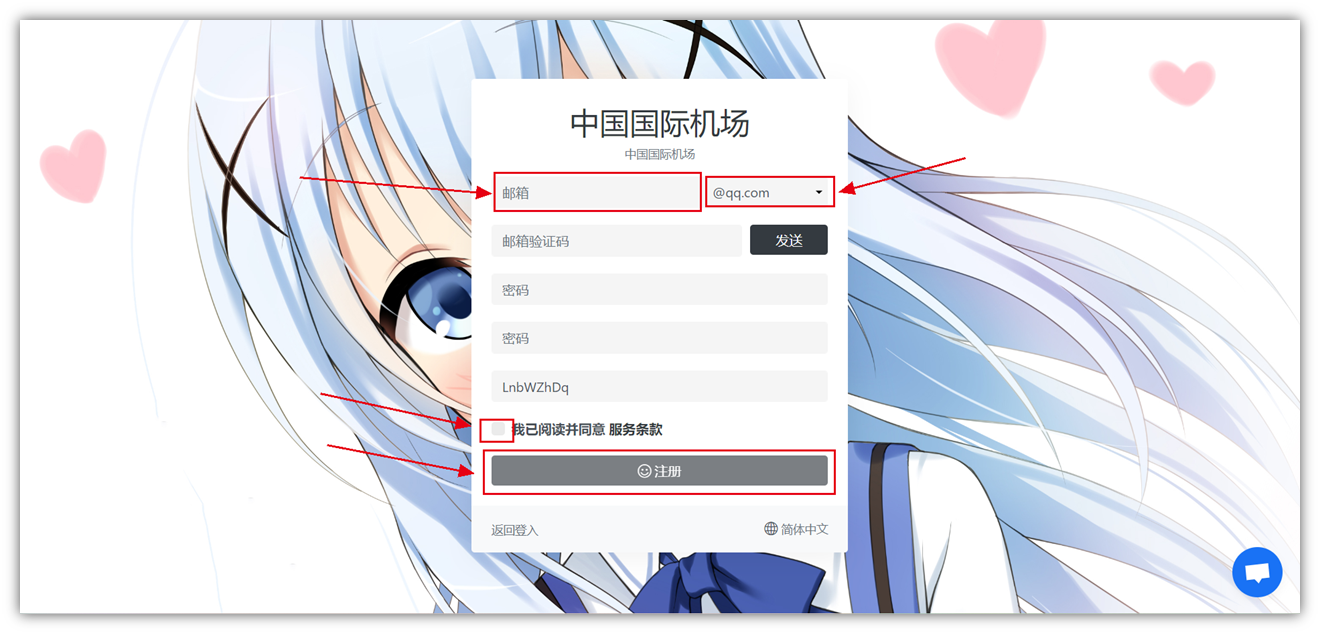
1.3 登陆入网站
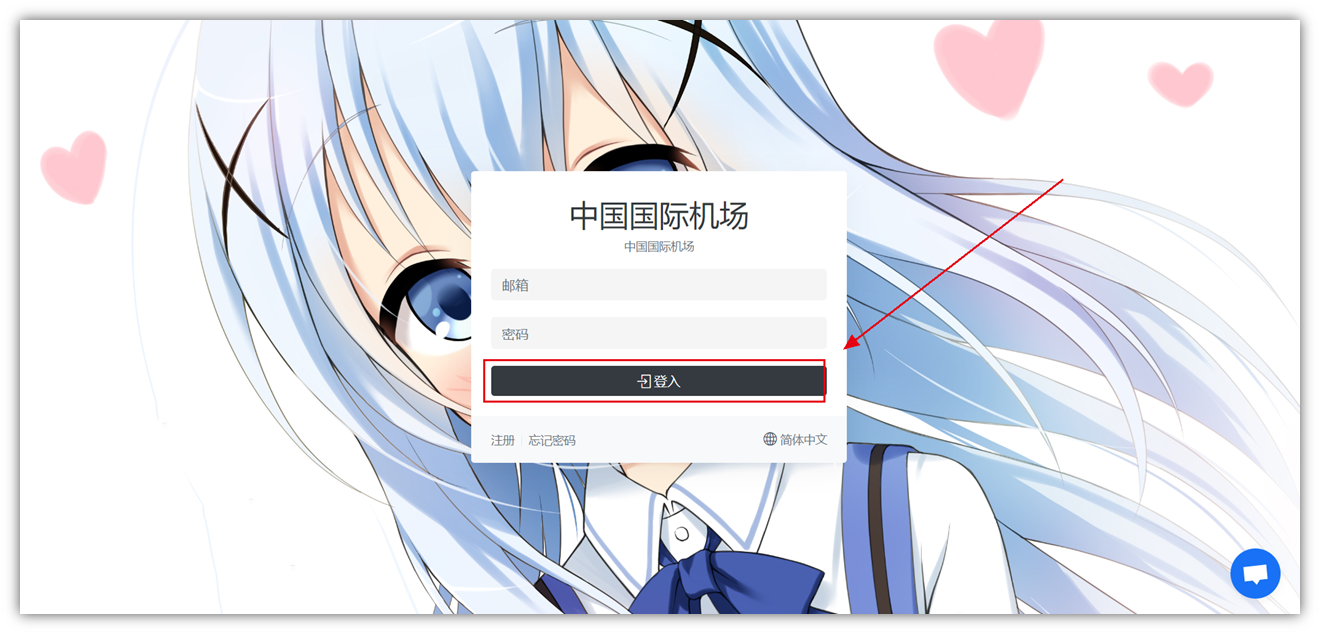
1.4 看到界面
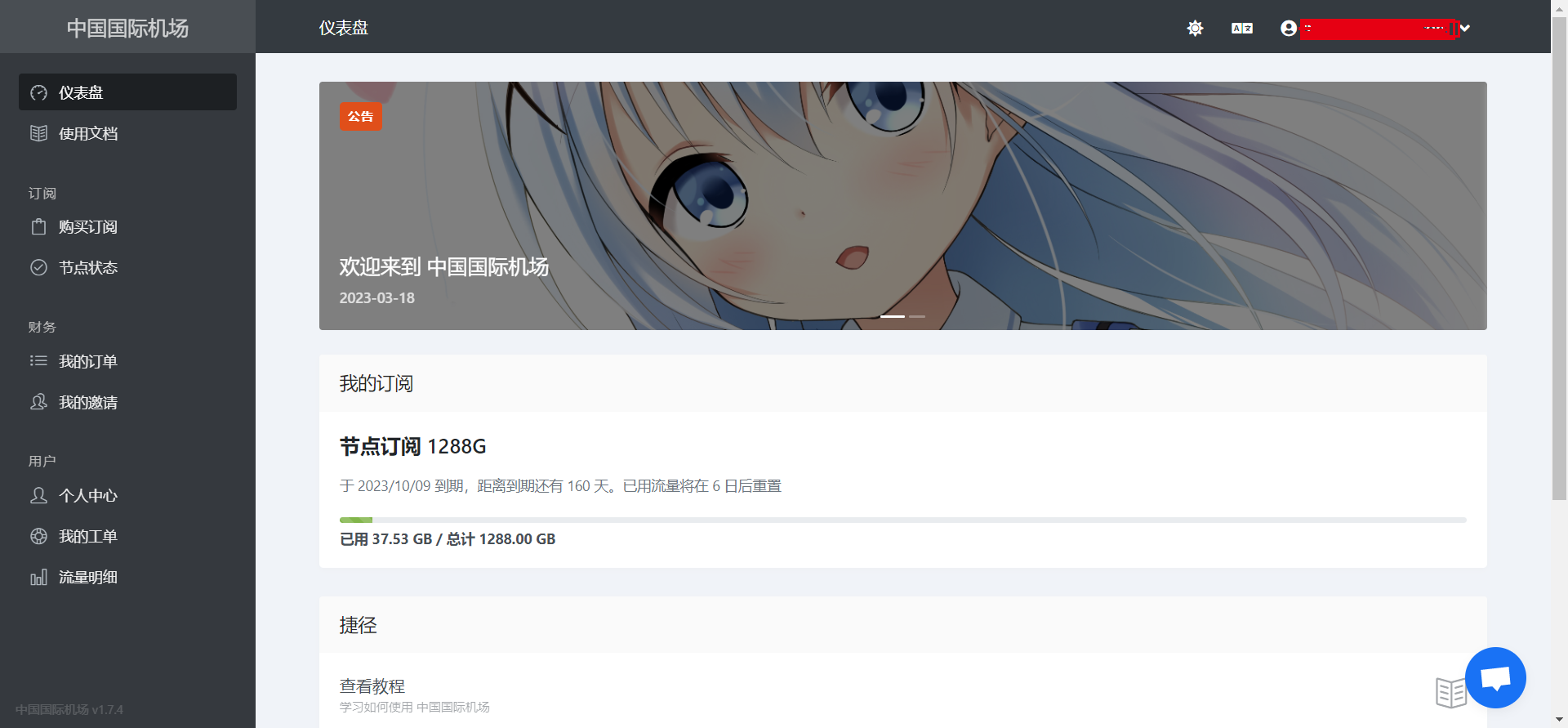
1.5 购买订阅,最小付费版本即可
第一步:点击订阅
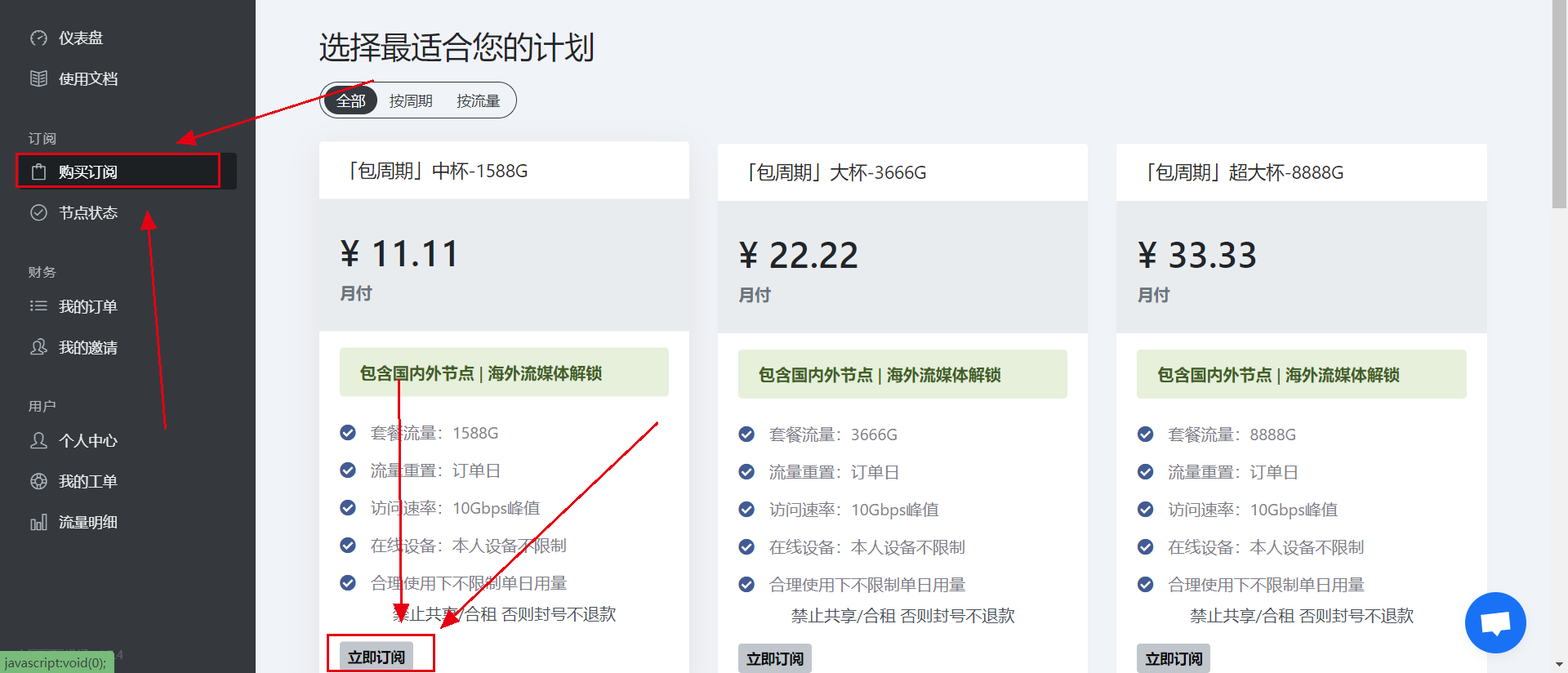
第二步:点击下单
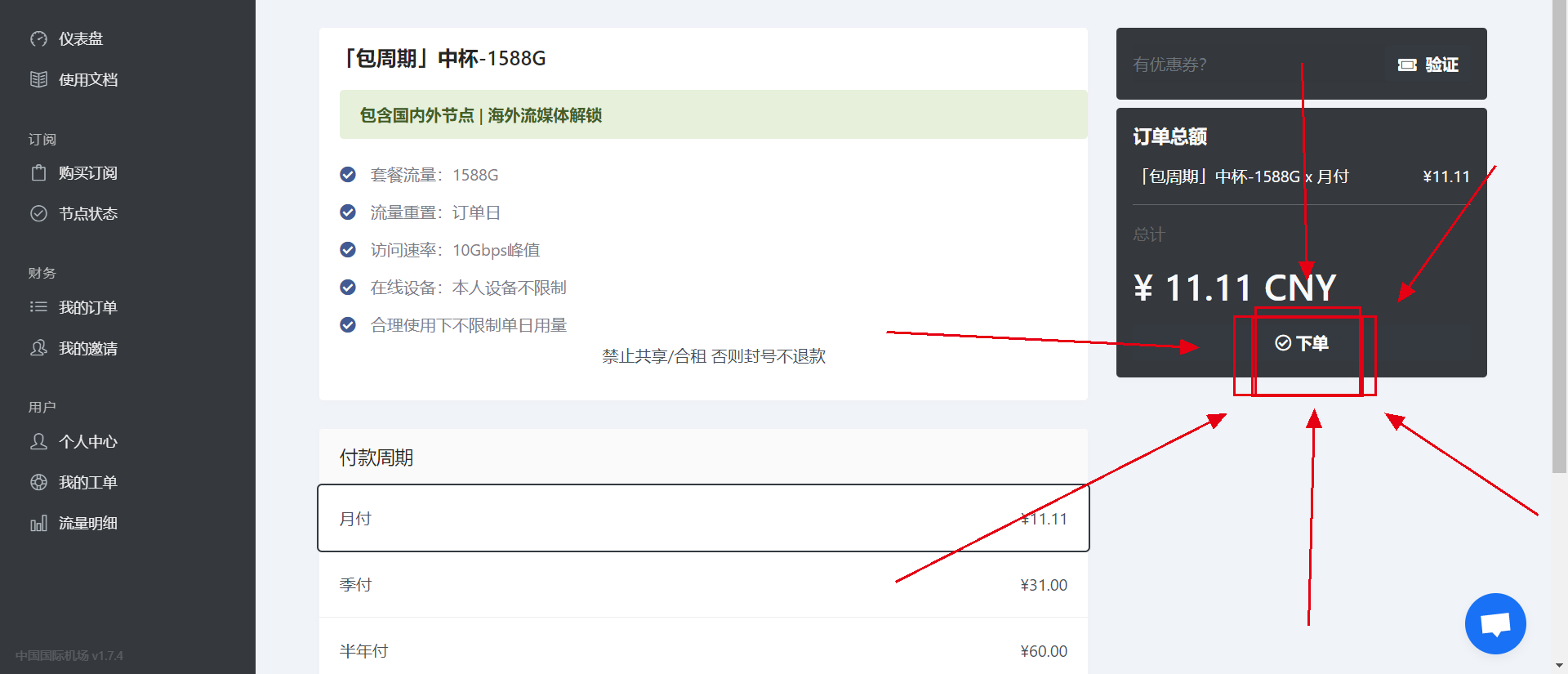
后续付款就行了,不多做介绍
/
/
1.6 点击教学文档
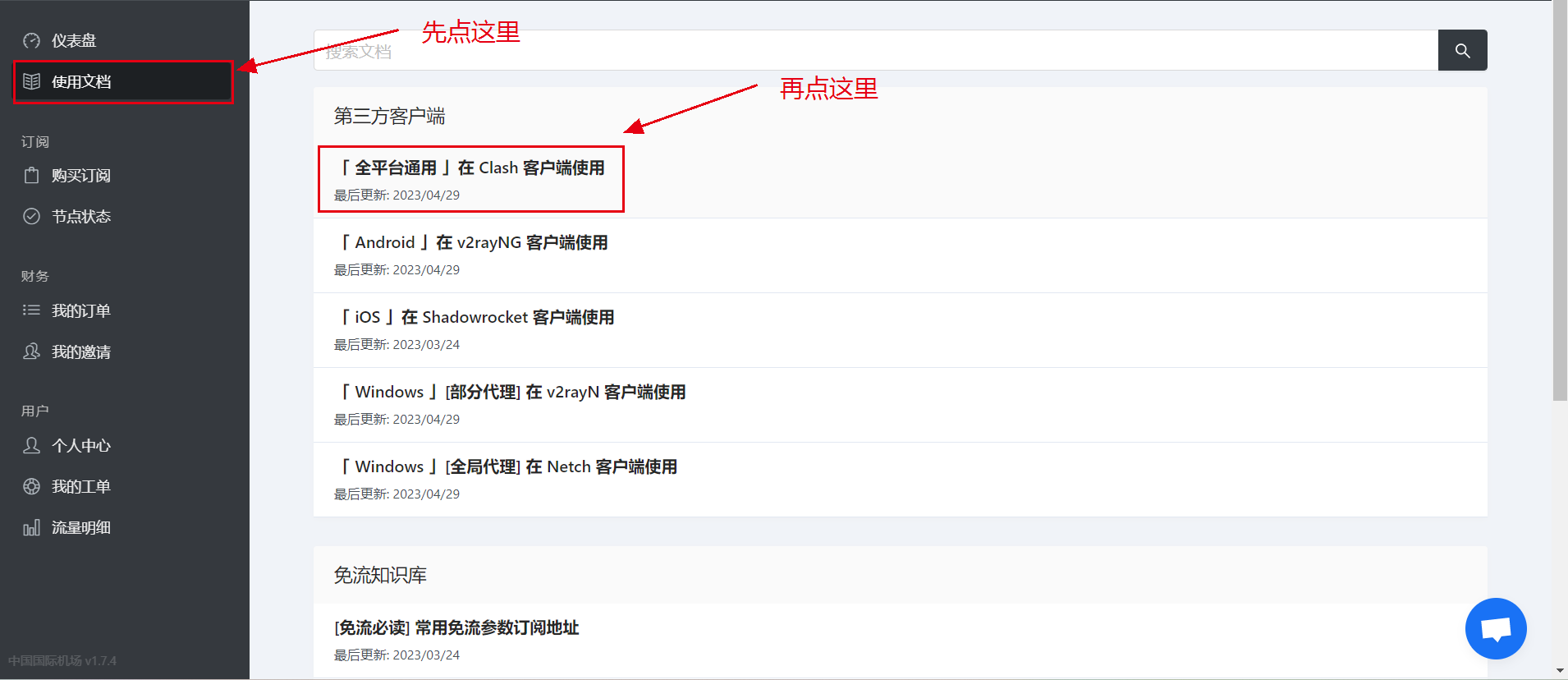
1.7 下拉,找到手动复制订阅链接,
第一步:点击进度条下拉,或者鼠标滚轮向下翻动
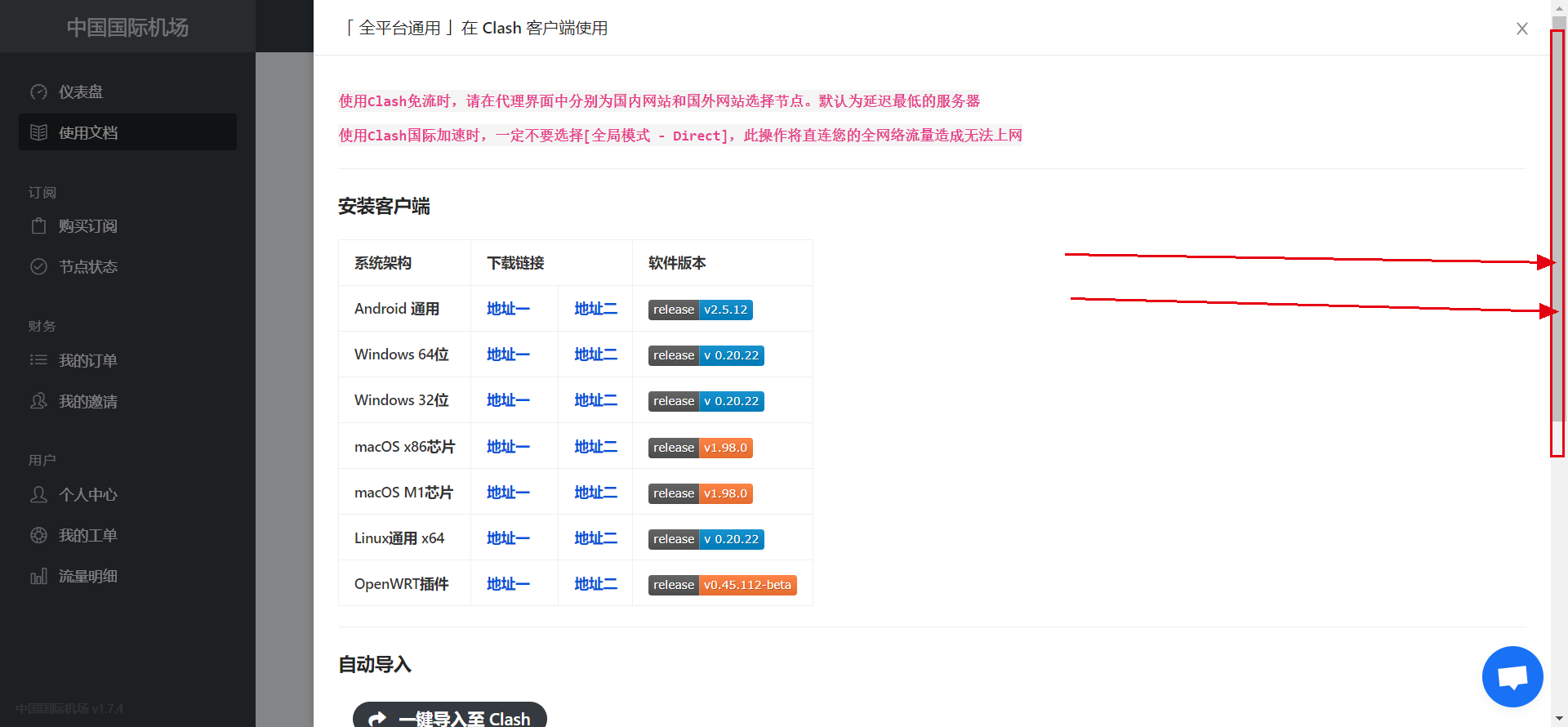
第二步:点击 “点我复制订阅“
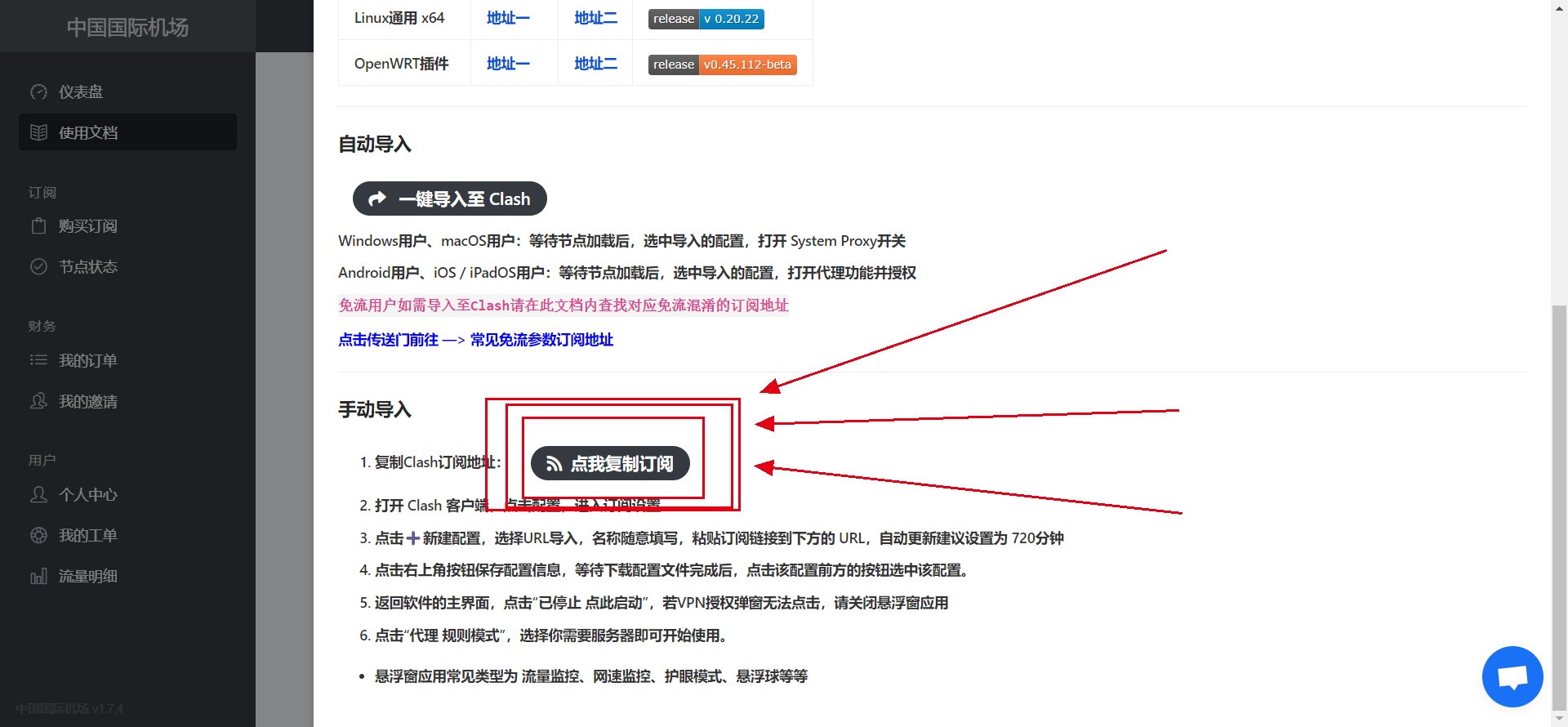
第三步:找一个可以粘贴文字的地方,右键粘贴,或者Ctrl+V的形式,将刚刚点击按钮复制的地址内容粘贴出来
大概是这样:https://client.fhlsep.cn/api/v1/client/subscribe?token=e6eaXXXXXXXflag=clash
这个地址保存好,接下来会用到,将之称为M
1.8 根据自己的设备情况,选择需要下载的版本
下载之后,安装,运行
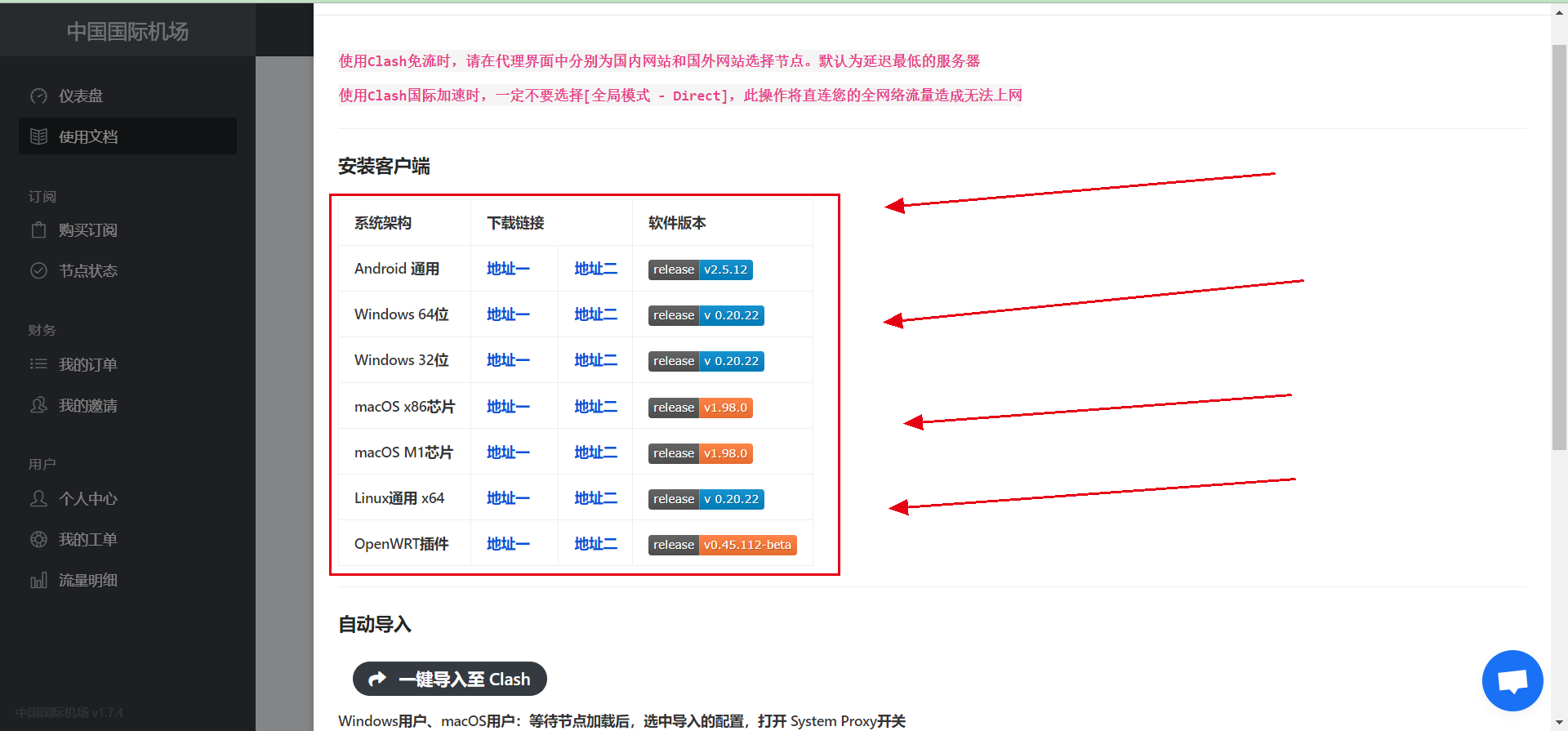
. . . .
二、Windows电脑系统-后续
. .
2.1 软件打开后界面
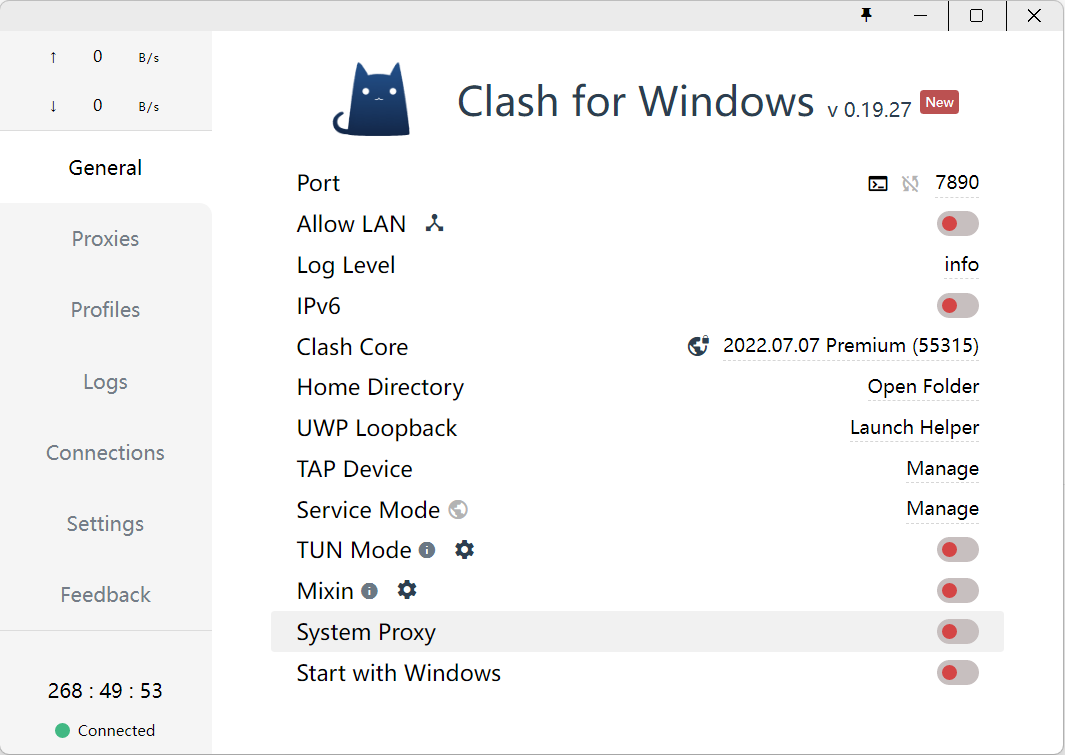
2.2 下载配置文件
①点开”Profile“栏,
②在对应的地址框里,粘贴上1.7章节的链接内容M,
③点击Download

④出现Downloading,是正在下载的标志
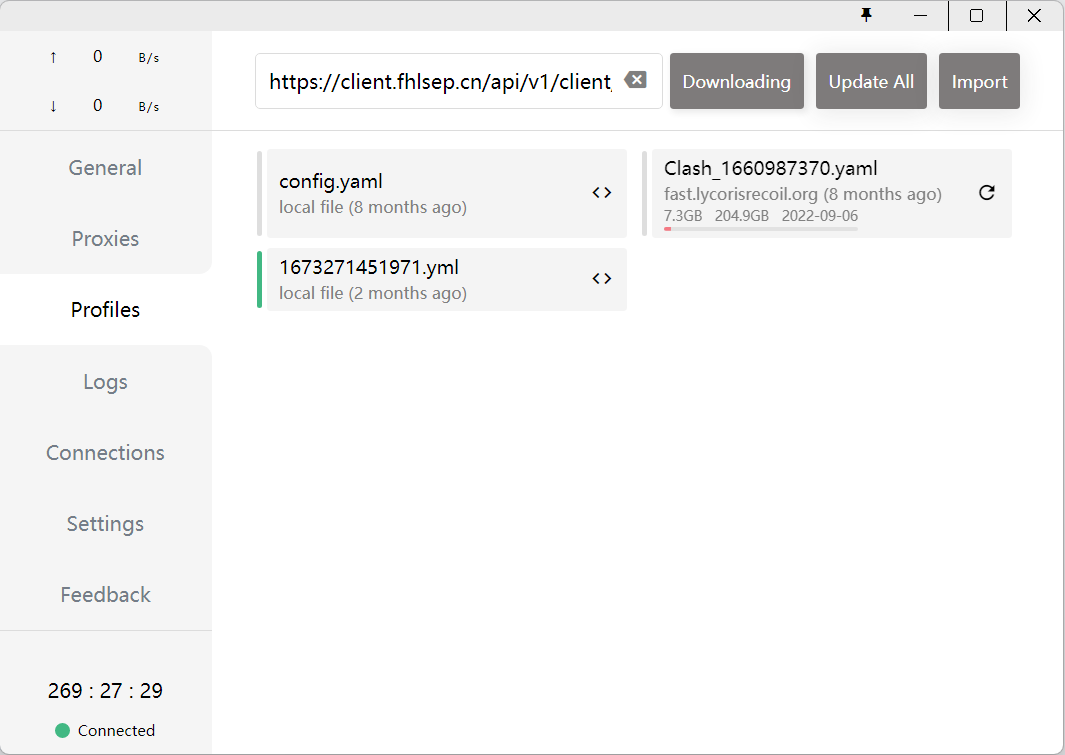
④出现Success,是下载成功的标志,会出现,”中国国际机场“的文件,点一下这个文件,让其左边的小竖框变成绿色
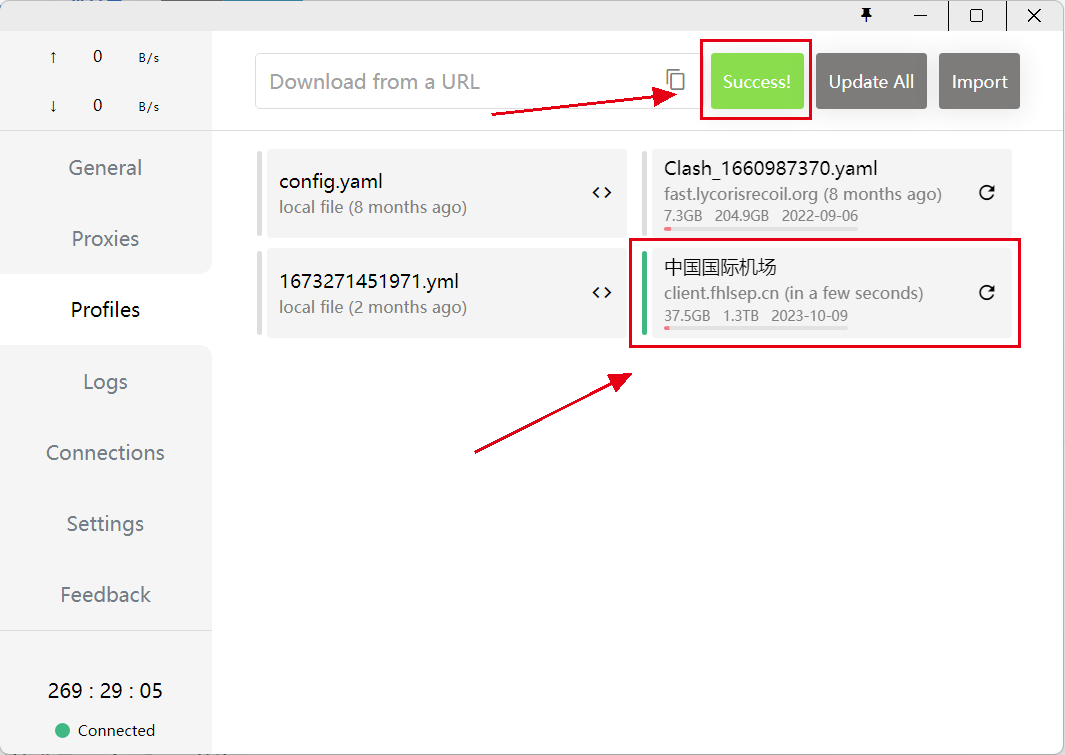
2.3 加载配置文件
①点开”Proxies“栏,
②点一下,类似无线网标志的按钮
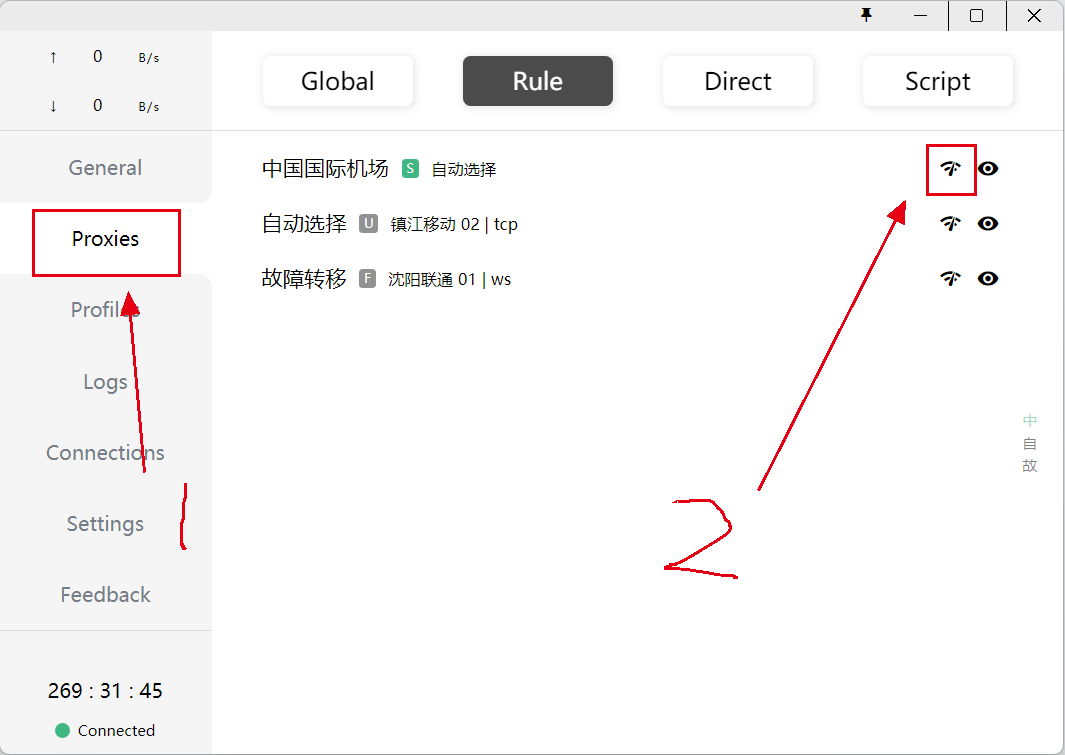
栏目会展开,再点一下,出现【红色的Timeout】或者【绿色数字】
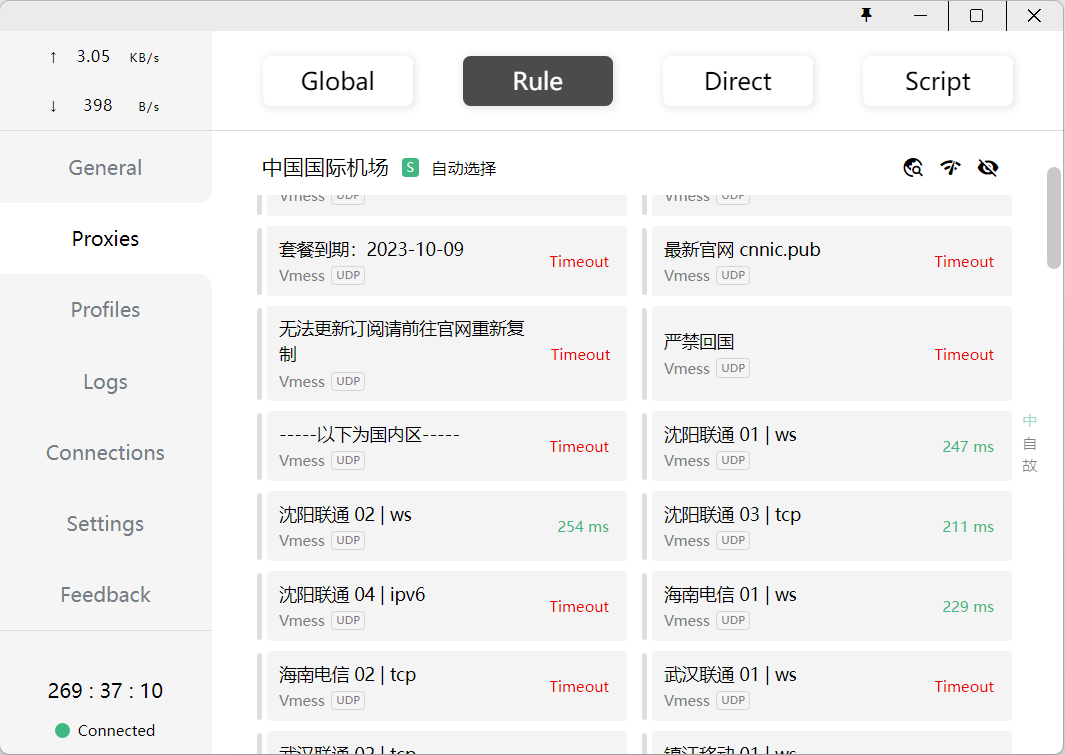
③鼠标滚轮上下翻动,选择一个国外名字命名的,带【绿色数字】的,点一下,让其左边的小竖框变成绿色
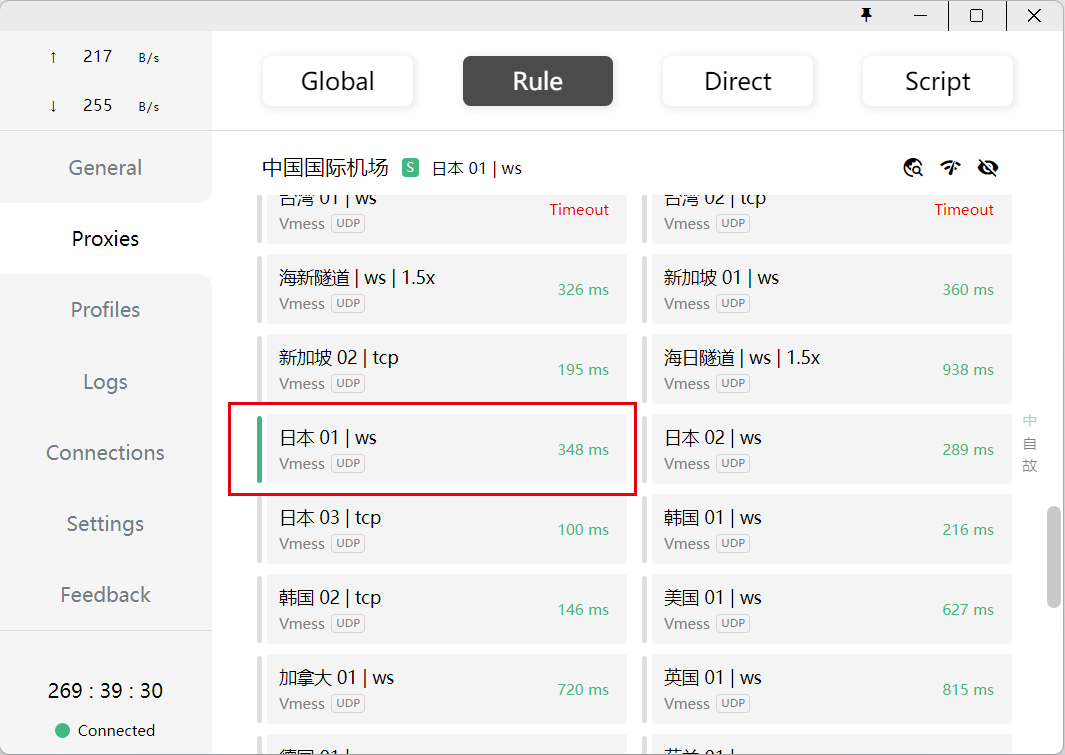
2.4 打开上网开关
①点开”General“栏,将这个红色的小按钮点一下
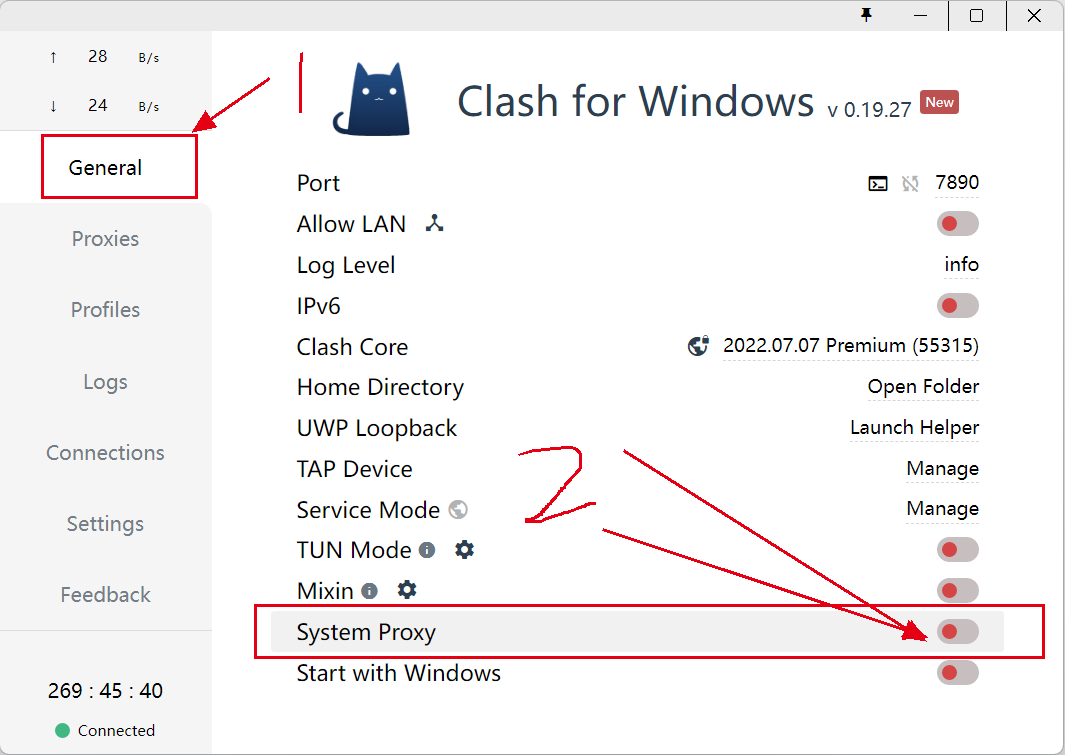
②变成绿色,代表已启用,可以愉快地访问网站了
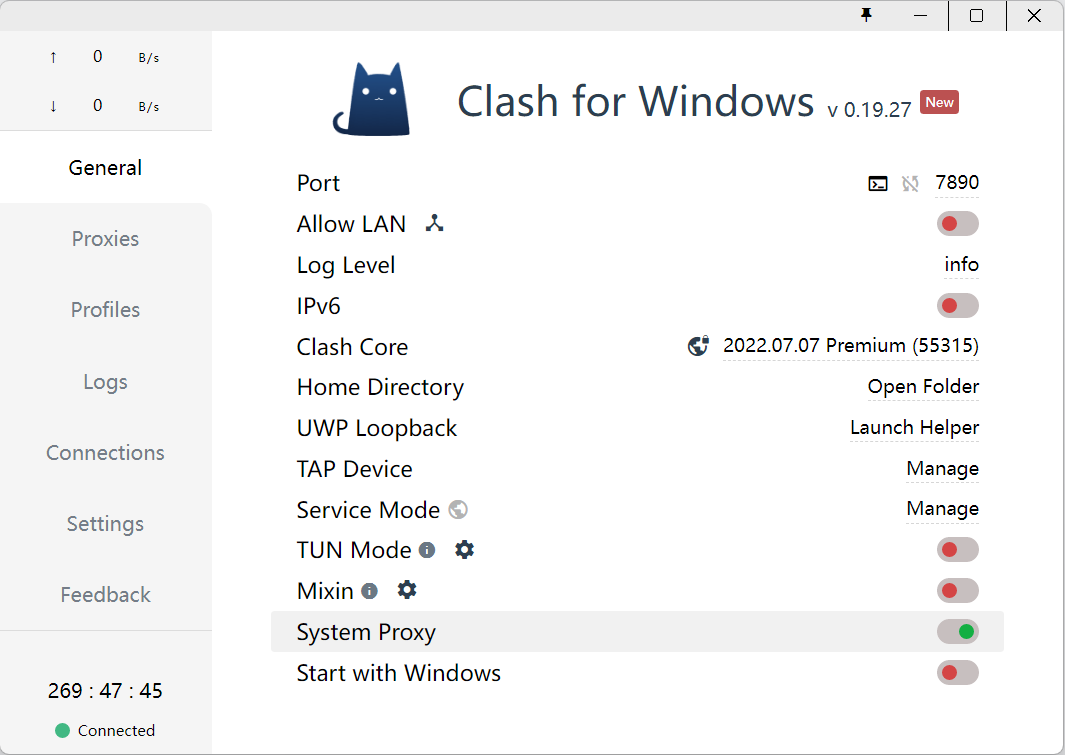
2.5 后续翻墙
只要做2.4章节的内容即可
. . . .
三、安卓系统手机-后续
. .
3.1 手机端界面
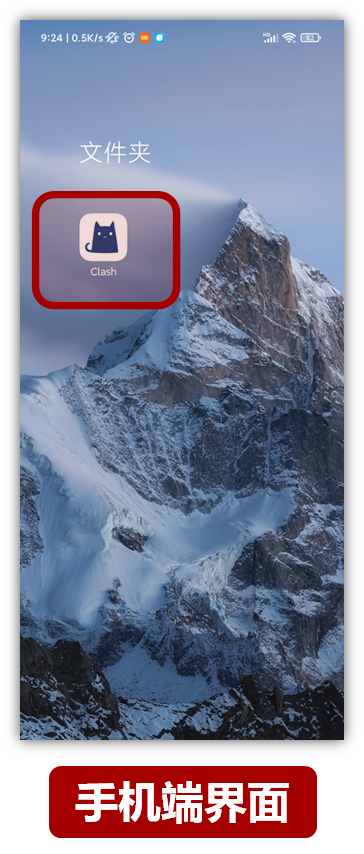
3.2 依次点击
Step 1:点一下【配置】
Step 2:点一下【+】号
Step 3:点一下【从URL导入】
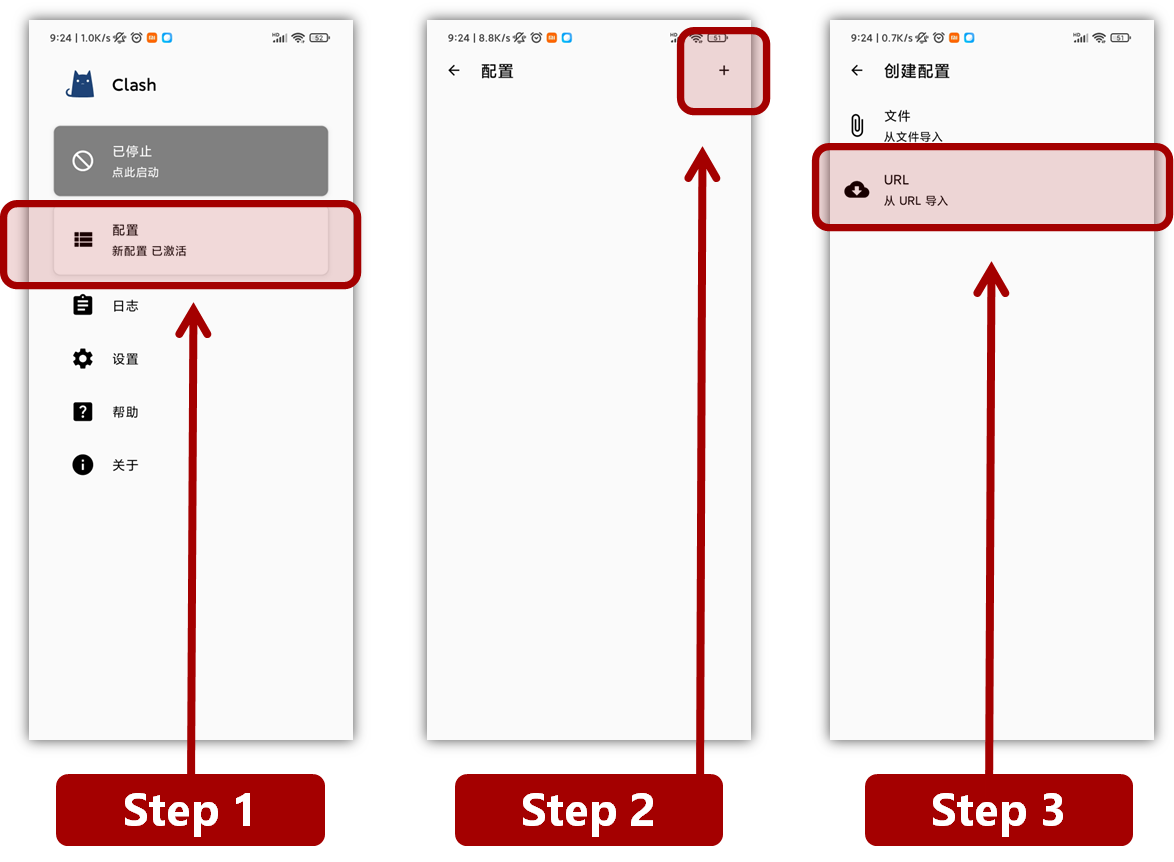
3.3 导入上述1.7章节的订阅链接内容M
Step 4:点击URL空白处,或右边的编辑按钮
Step 5:点一下输入框
Step 6:将【1.7章节的订阅链接内容M】粘贴进去,点一下确定
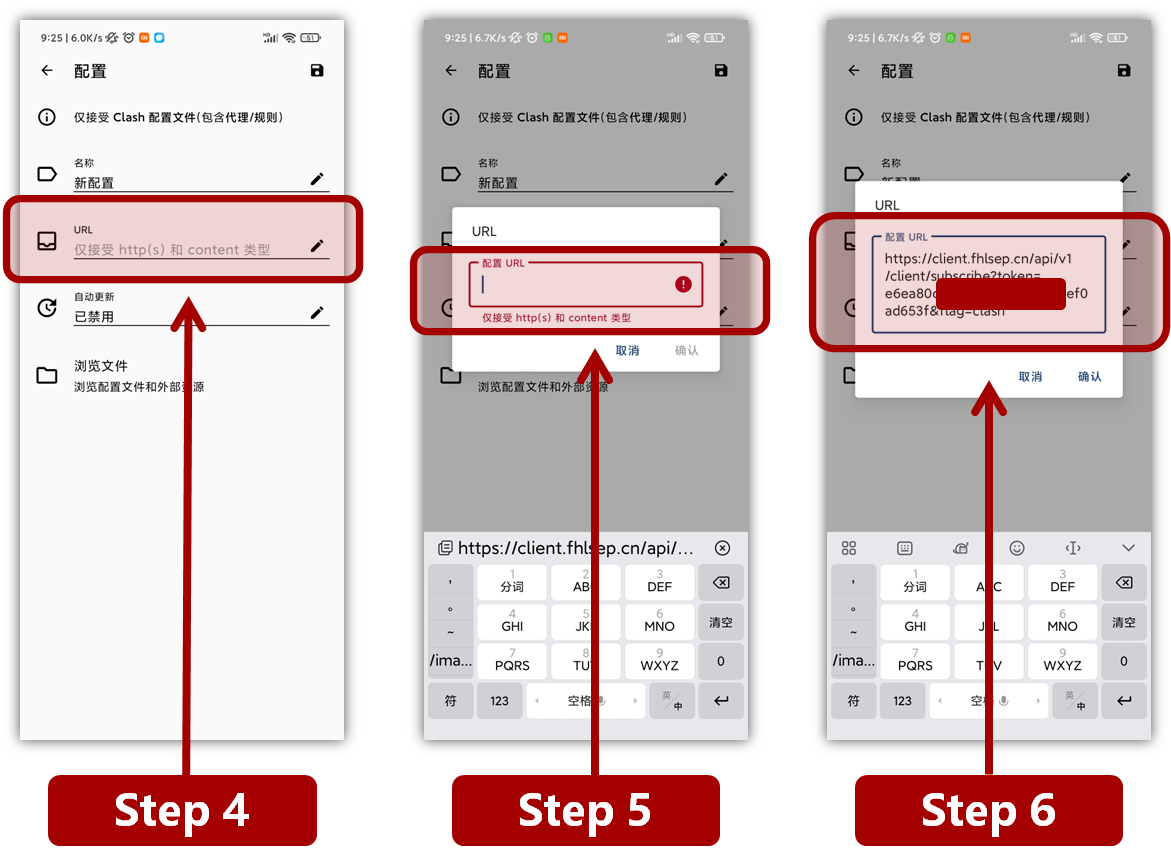
3.3 选中配置
Step 7:点右上角按钮保存
Step 8:保存完毕会自动跳转至这个界面,点一下空白小圈圈
Step 9:达成这种效果
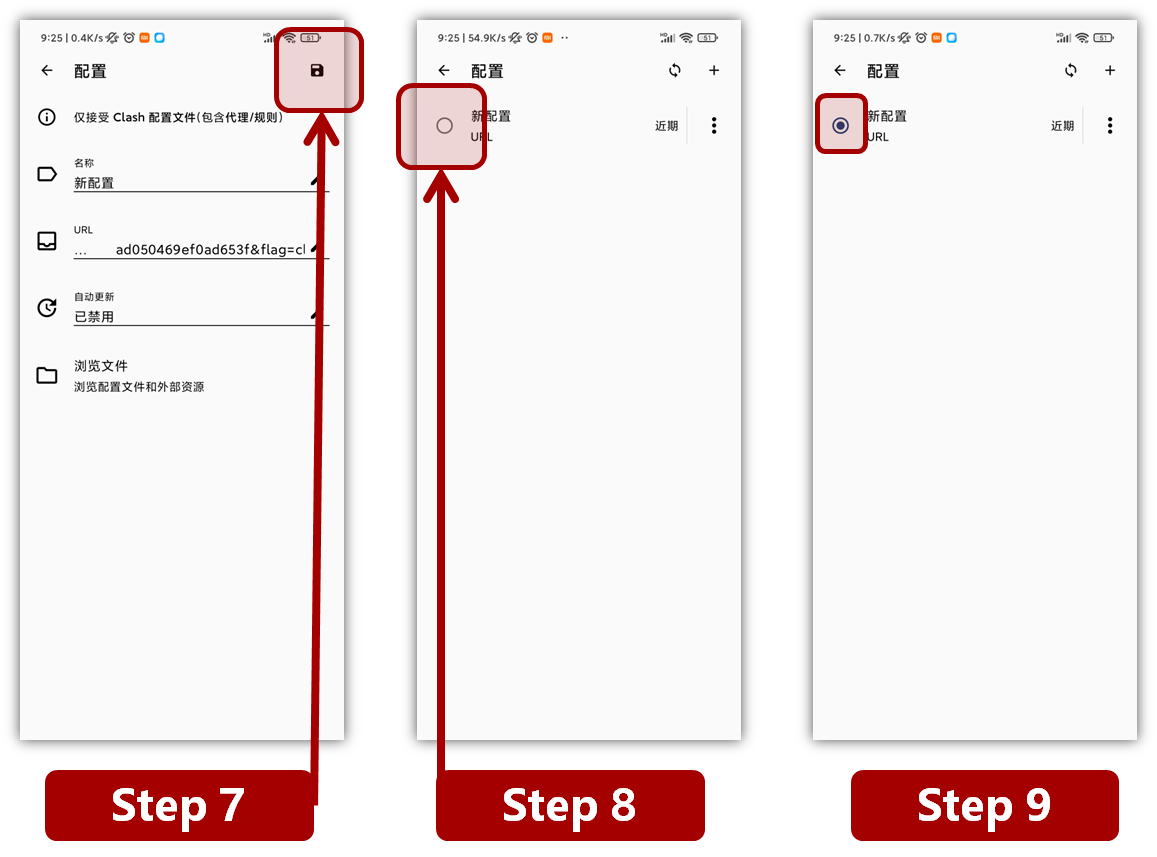
3.4 准备进入服务器选择界面
Step 10:点左上角返回
Step 11:点一下此处
Step 12:达成这种效果
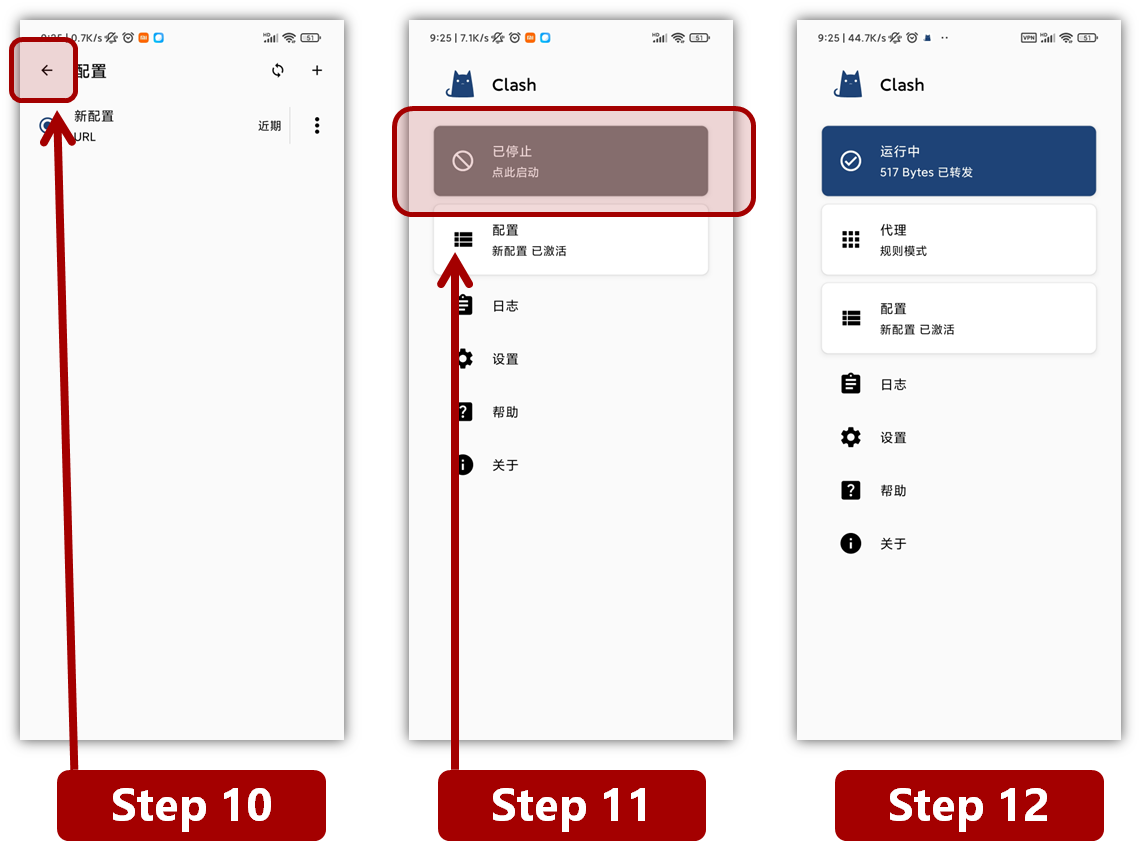
3.5 选择一个外网服务器
Step 13:点一下代理
Step 14:点一下右下角的小闪电标志,稍等片刻,部分服务器会出现数字
Step 15:选中一个带数字的外国服务器即可,就可以使用了
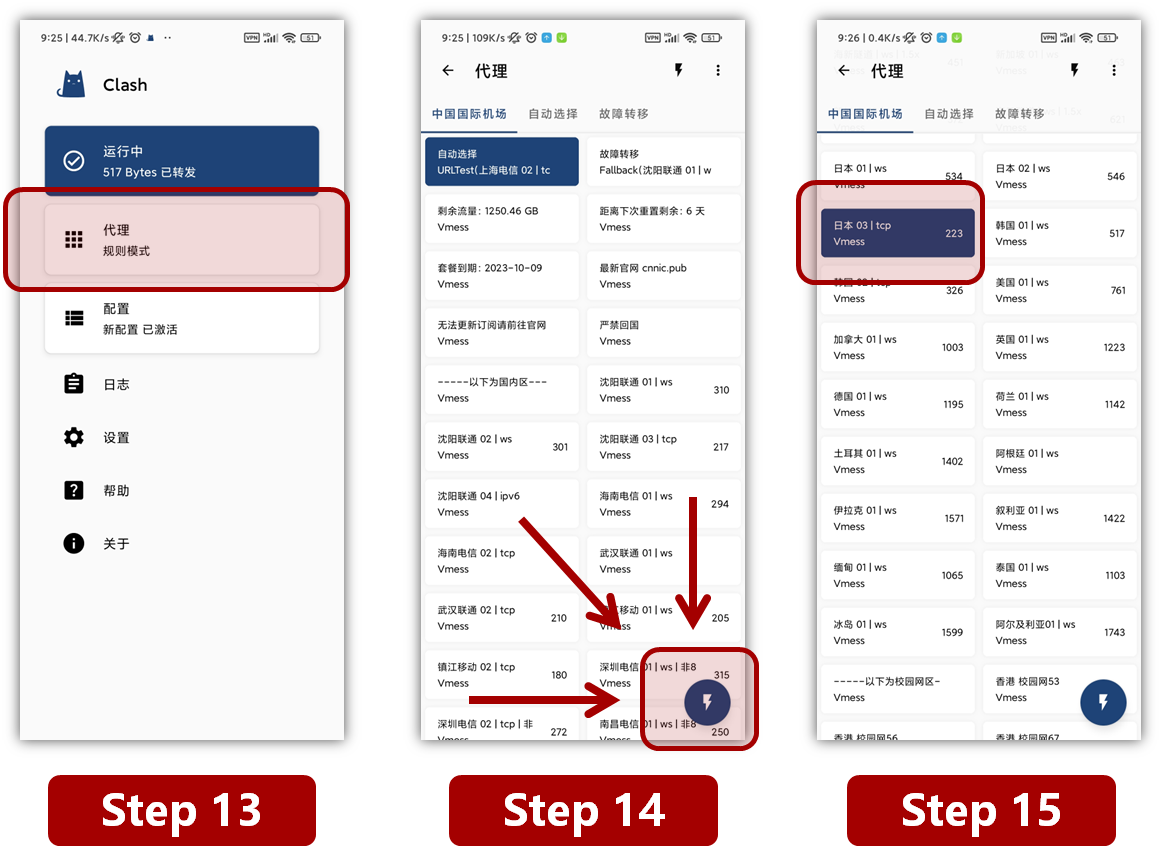
3.6 后续使用
点一下开关即可,
用的时候,点一下“已停止”,灰色变蓝色,正常访问外网
不用的时候,点一下“运行中”,蓝色变灰色,关停
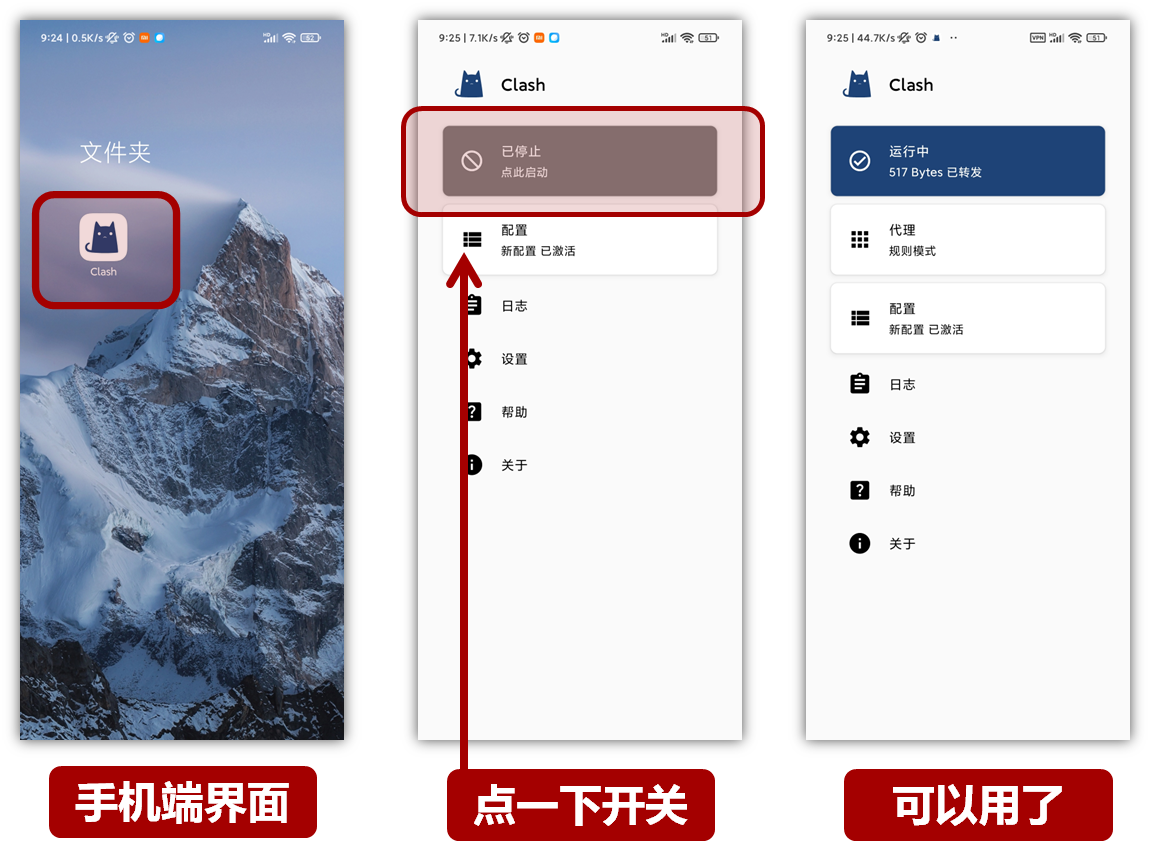
. . . .
四、Mac电脑系统-后续
. .
4.1 准备载入配置
启动 ClashX之后,电脑的状态栏会多一个小猫的图标,点击状态栏中的 ClashX 图标,依次选择「配置」、「托管配置」、「管理」
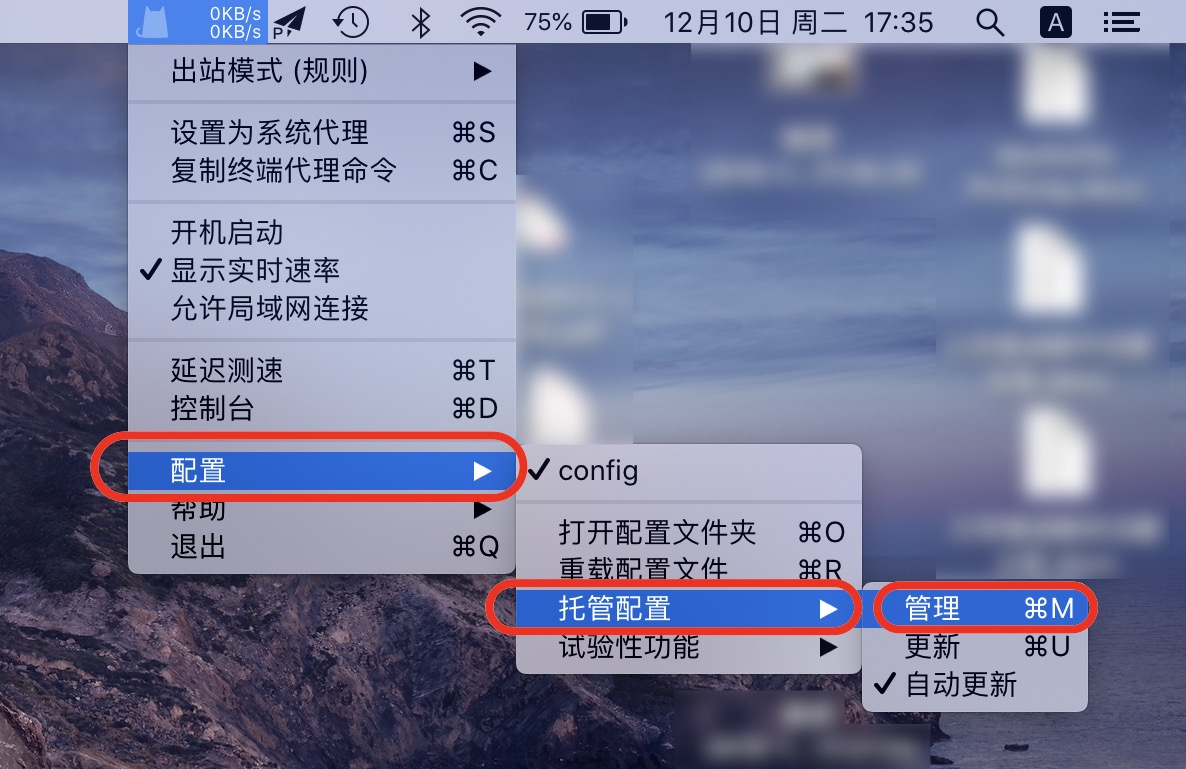
有时候是这种界面,原理是一样的
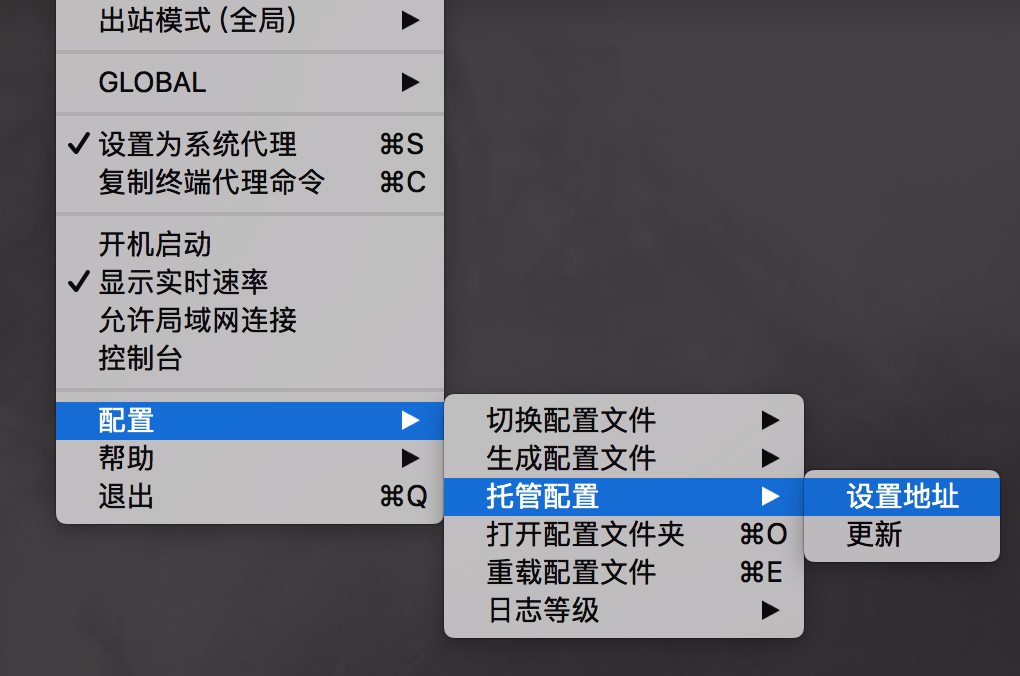
4.2 准备载入配置
①:点击添加
②:将【1.7章节的订阅链接内容M】粘贴进去,点一下【OK】
③:达成这种效果,记住配置文件名,比如,这里是【n3ro】
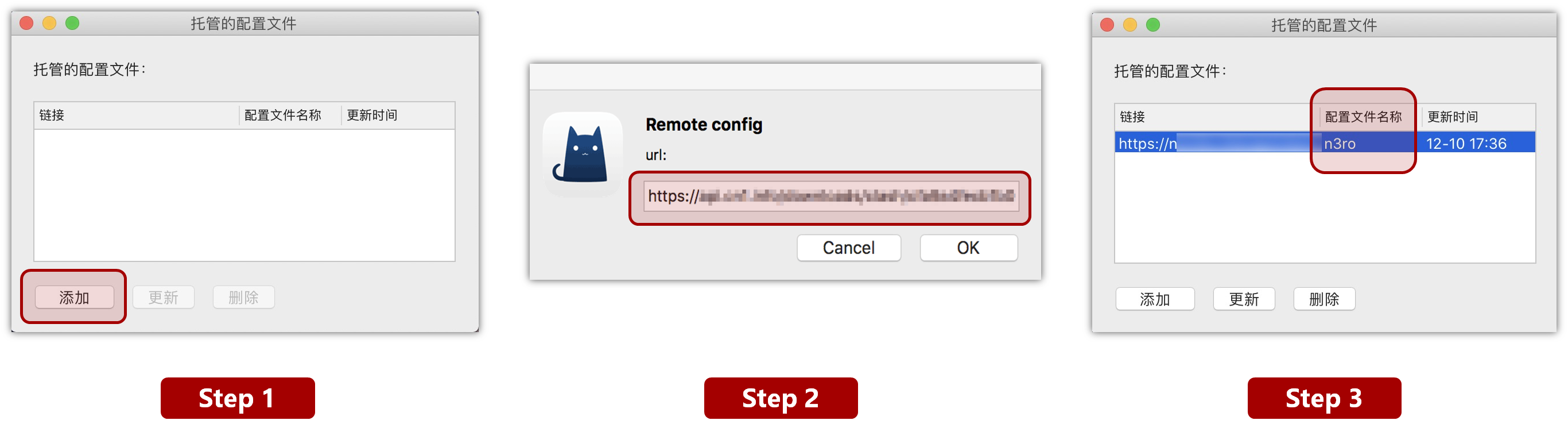
有时候是这种界面👇,原理是一样的,【AgentNEO】这些是随意起的名字,你记住你设置的名字就好
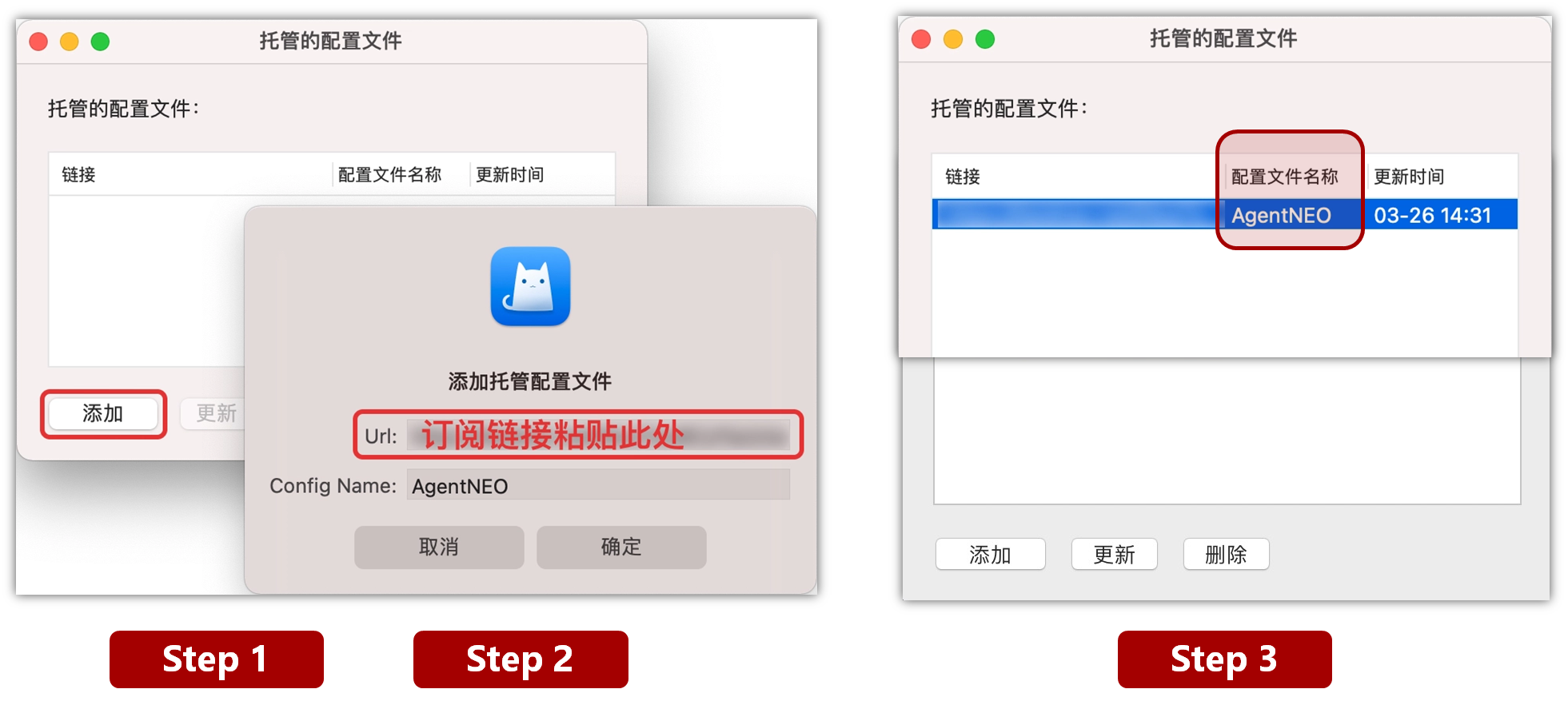
4.3 载入配置
在软件里看到刚刚添加的配置文件
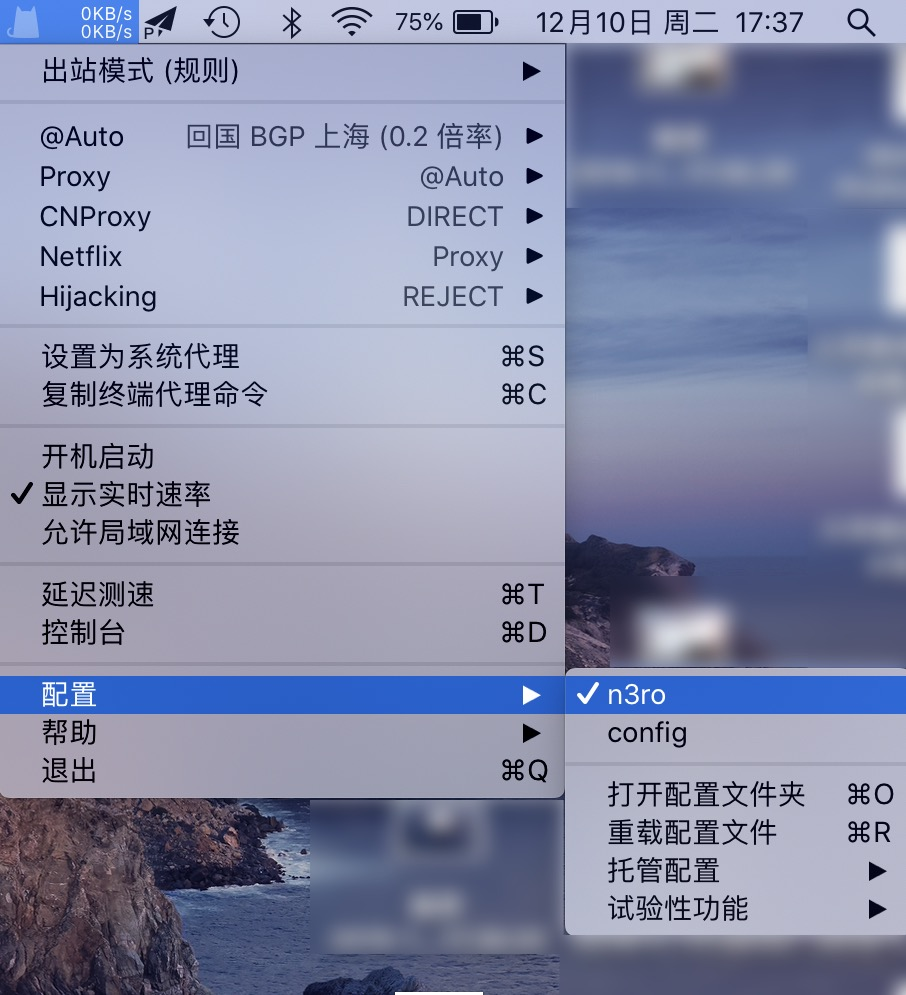
4.4 选择服务器
选择一个带数字的外国服务器
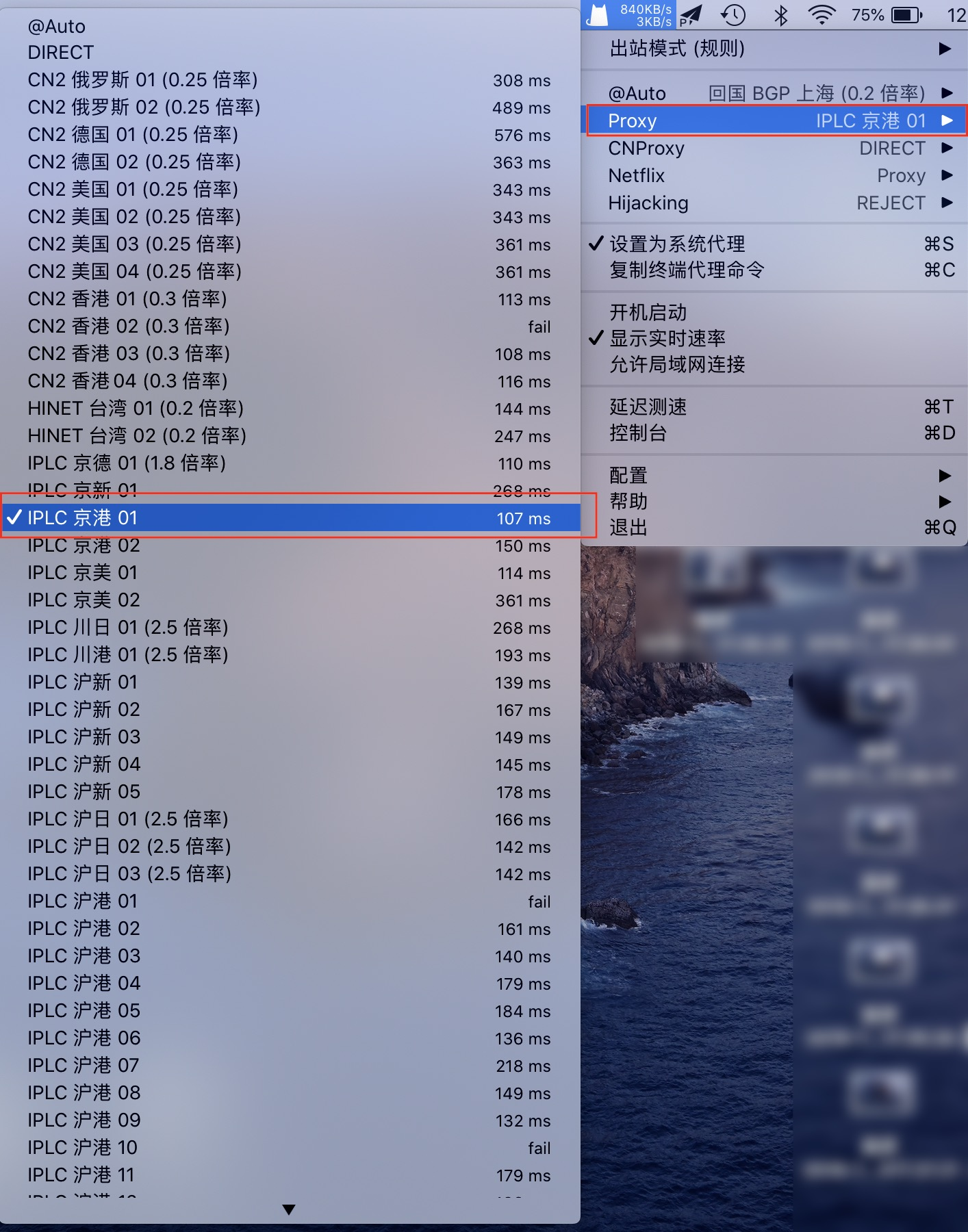
4.5 选择出站模式
改为规则模式,可以省流量(只有访问外网才会耗费流量)
也可以设置为全局模式(在某些网站或软件访问不了时,切换试试)
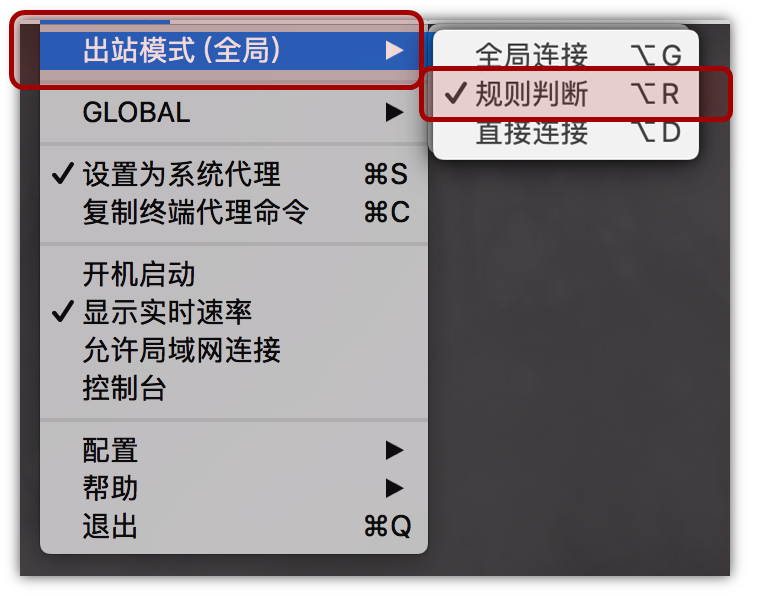
4.6 后续使用方式
确定这个文字左边的对勾打上,即有【√】标志,即可正常访问外网
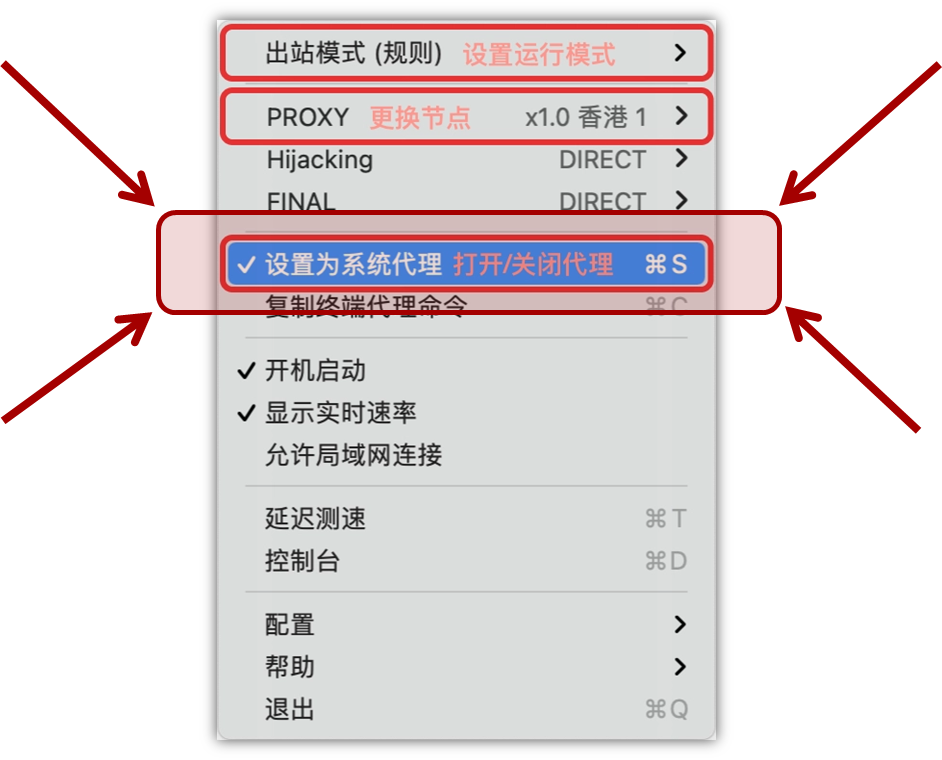
. . . .
五、手机或平板IOS系统-后续
. 如果已经有【Shadowrocket】app,且明白如何使用,直接查看章节5.4
如果没有【Shadowrocket】app,且【从来没做过】切换外服账号等操作,一定要严格按照完整文档操作,否则有可能造成锁机或数据丢失 一定要【严格按照完整文档操作】,否则有可能造成锁机或数据丢失 一定要【严格按照完整文档操作】,否则有可能造成锁机或数据丢失 一定要【严格按照完整文档操作】,否则有可能造成锁机或数据丢失 一定要【严格按照完整文档操作】,否则有可能造成锁机或数据丢失 一定要【严格按照完整文档操作】,否则有可能造成锁机或数据丢失 一定要【严格按照完整文档操作】,否则有可能造成锁机或数据丢失 一定要【严格按照完整文档操作】,否则有可能造成锁机或数据丢失 一定要【严格按照完整文档操作】,否则有可能造成锁机或数据丢失
教程演示的系统为 IOS 15.7,不同版本的提示字样可能不同,但操作均相似。
5.1 切换App Store的账号
注意:是App Store的账号切换,不是其他地方的 注意:是App Store的账号切换,不是其他地方的 注意:是App Store的账号切换,不是其他地方的 注意:是App Store的账号切换,不是其他地方的
5.1.1 通过以下方式获取账号和密码
①依次点击网站的【使用文档】→【IOS在Shadowrocket中的应用】
(如果不知道这是什么网站,滑动至本文最上方,查看本文章节1.1~1.4)
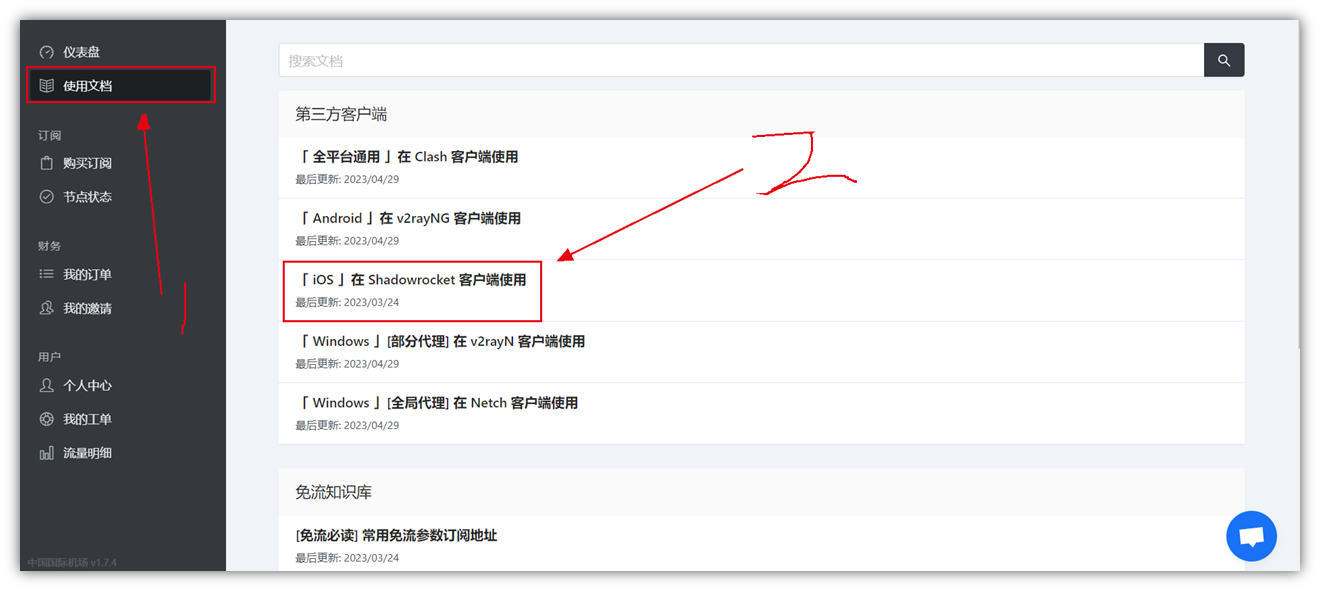
②点击按钮
【注意,此网站教程详细,但在重点提示上,做的不够好,很容易让人混淆,建议获取账号密码即可,其余操作,跟着本文的指示来做】
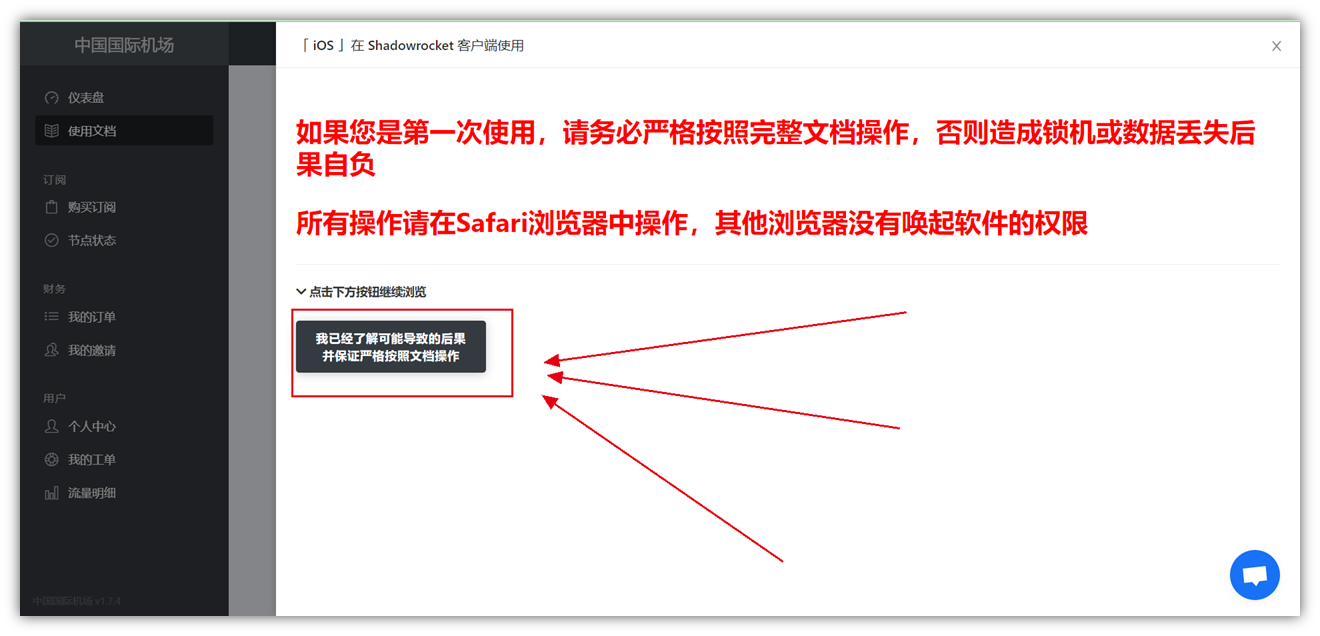
③上下滑动,发现账号和密码,点击复制
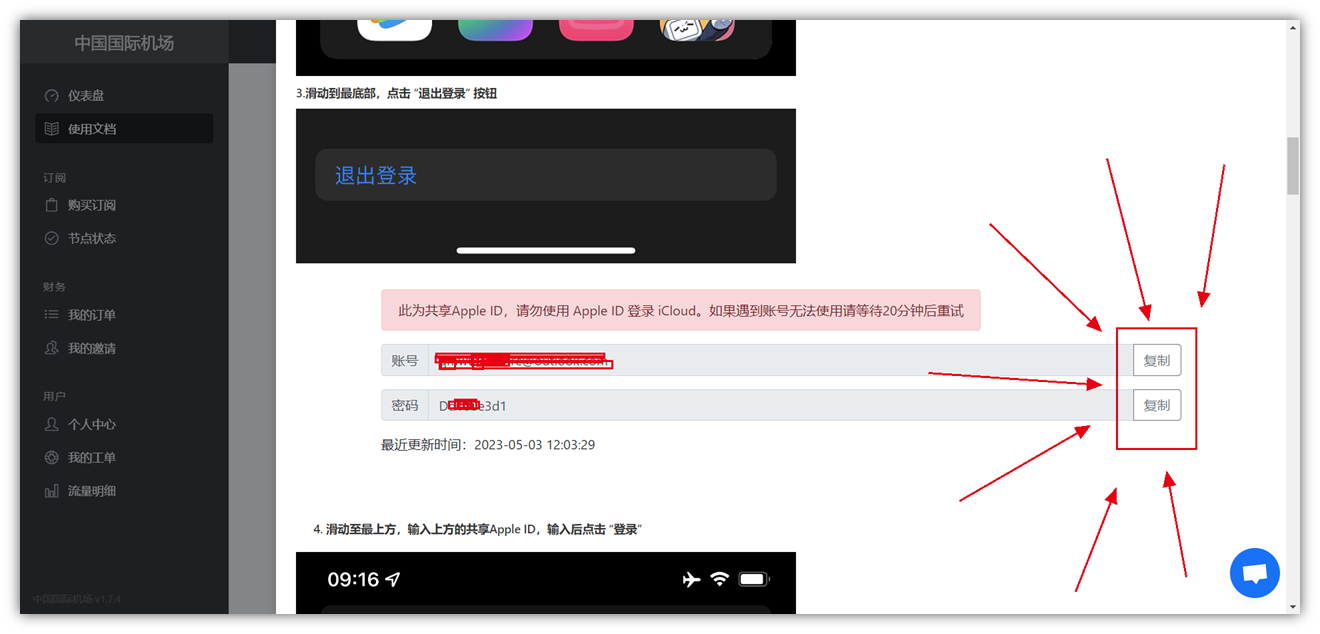
5.1.2 打开手机的 “App Store” 软件,点击App Store中的右上角的头像图标
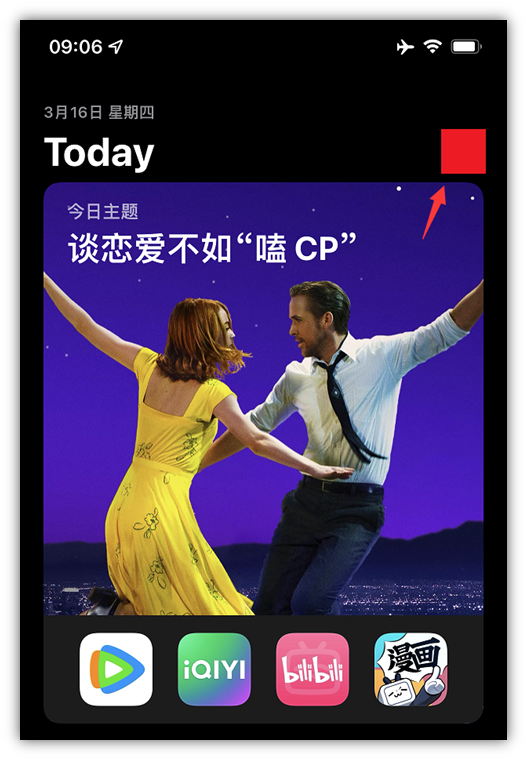
5.1.3 上下滑动至底部,点击【退出登录】
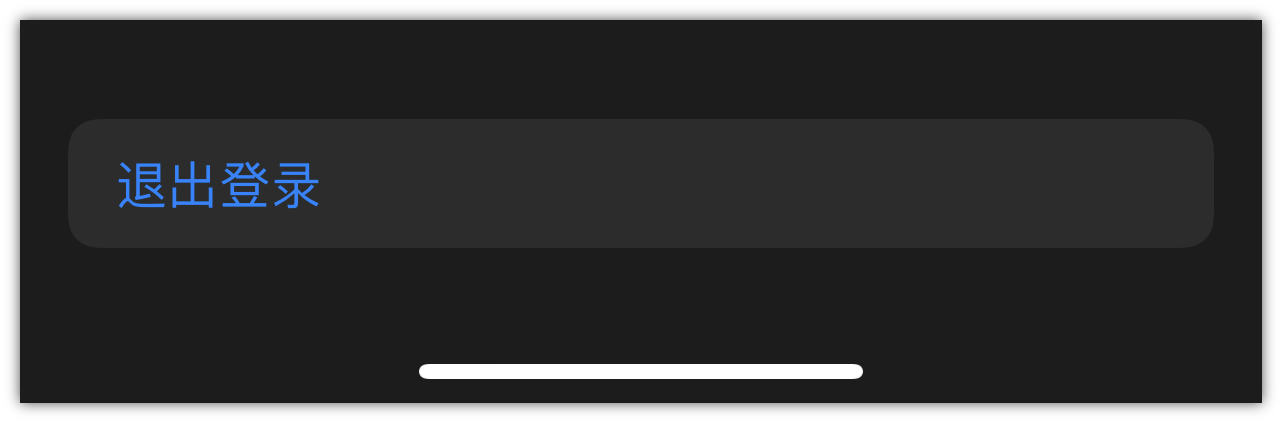
5.1.4 上下滑动至最上方,发现有需要填写账号和密码的地方
(在此处填写5.1.1章节获取的账号密码,点【登录】)
点完【登录】之后,不要做任何操作,按照下方5.1.5的指示来 点完【登录】之后,不要做任何操作,按照下方5.1.5的指示来 点完【登录】之后,不要做任何操作,按照下方5.1.5的指示来
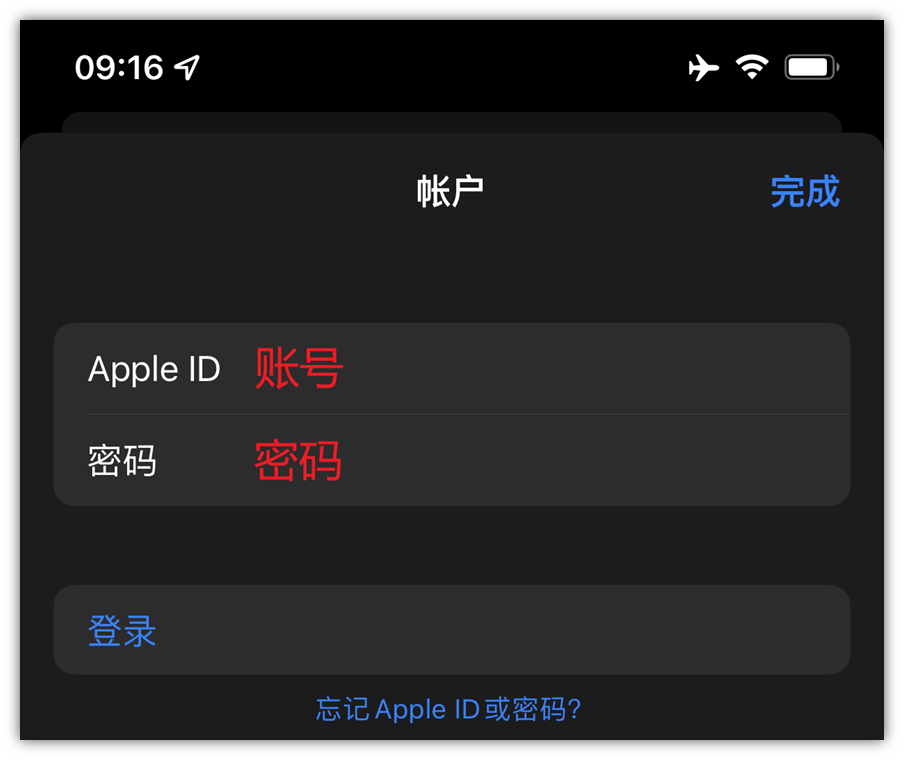
5.1.5 在提示的【Apple ID 安全】窗口中, 点击最下方的 【其他选项】,之后选择【不升级】
Step 1: 需要点【其他选项】,不要点其他按钮,哪怕其他按钮再大都不要点 需要点【其他选项】,不要点其他按钮,哪怕其他按钮再大都不要点 需要点【其他选项】,不要点其他按钮,哪怕其他按钮再大都不要点 Step 2: 点完【其他选项】之后,出现一个新提示,选择【不升级】 点完【其他选项】之后,出现一个新提示,选择【不升级】 点完【其他选项】之后,出现一个新提示,选择【不升级】
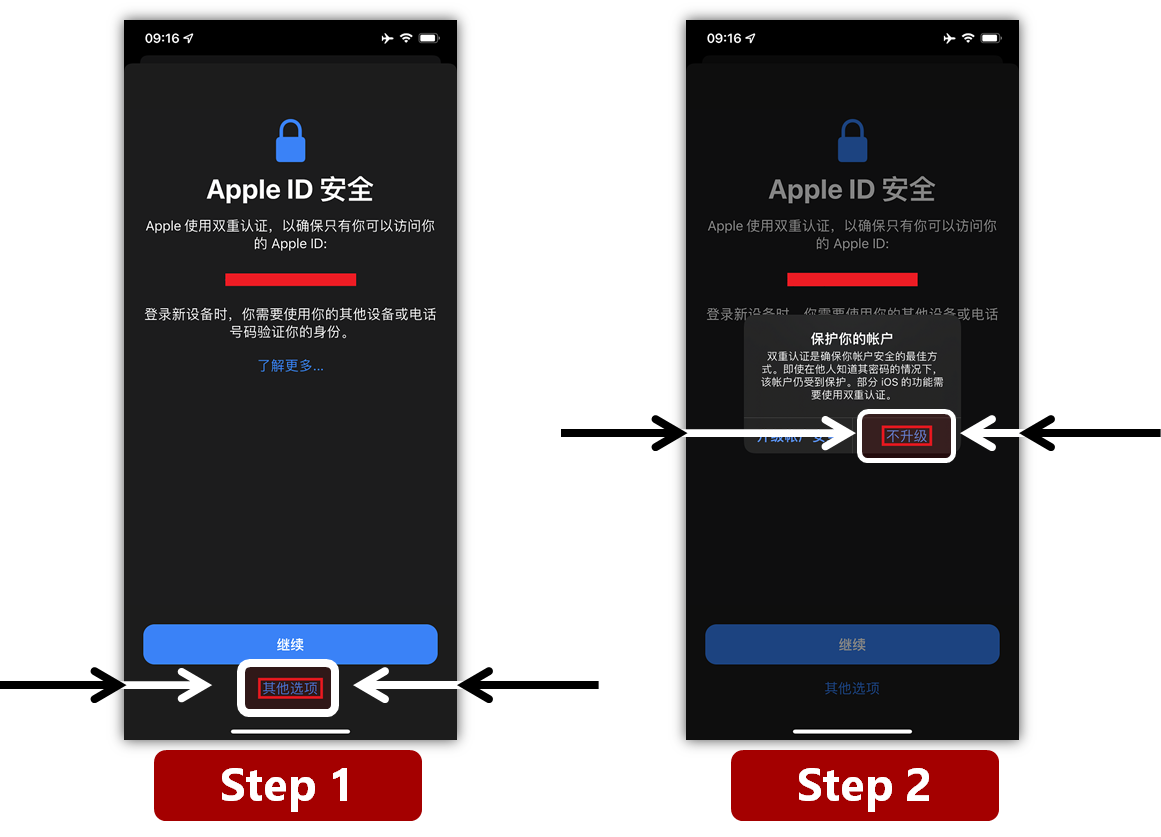
5.1.6 至此,账号切换完毕
将 App store 进程关闭
/
/
/
5.2 下载 Shadowroket 软件
5.2.1 打开 App store,在应用搜索处,搜索【Shadowrocket】
正版软件,应该是这个图标,这个名字
iPad
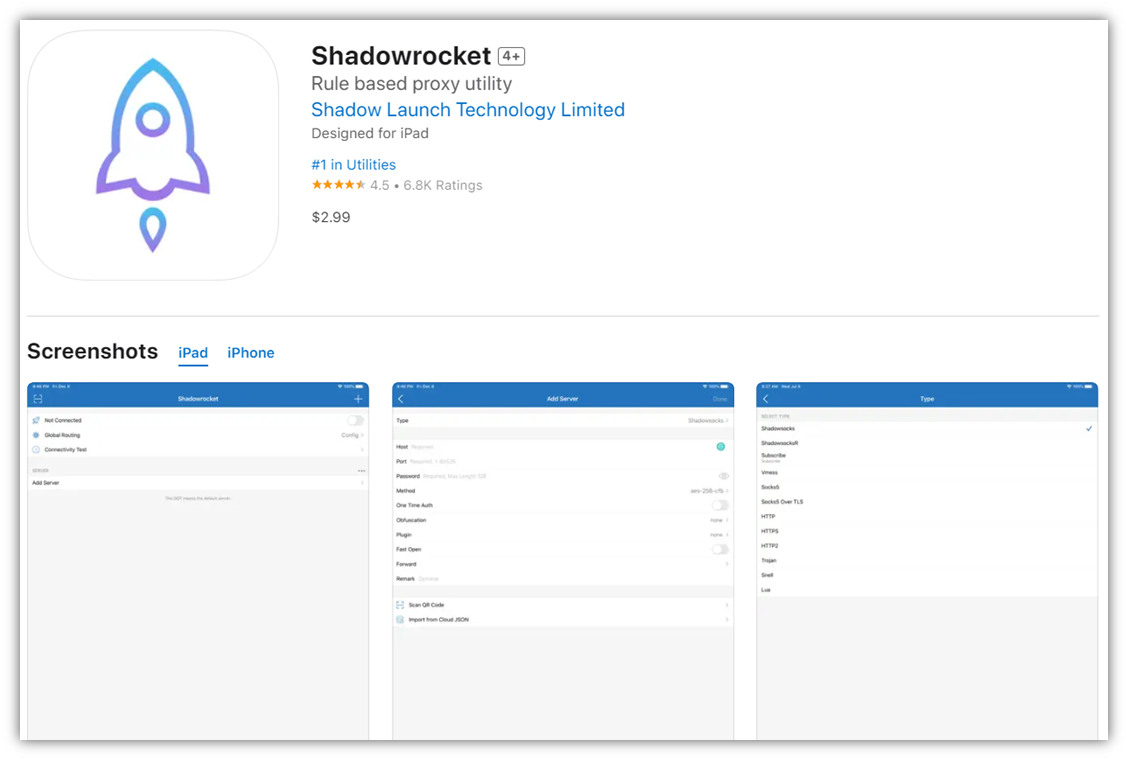
iPhone
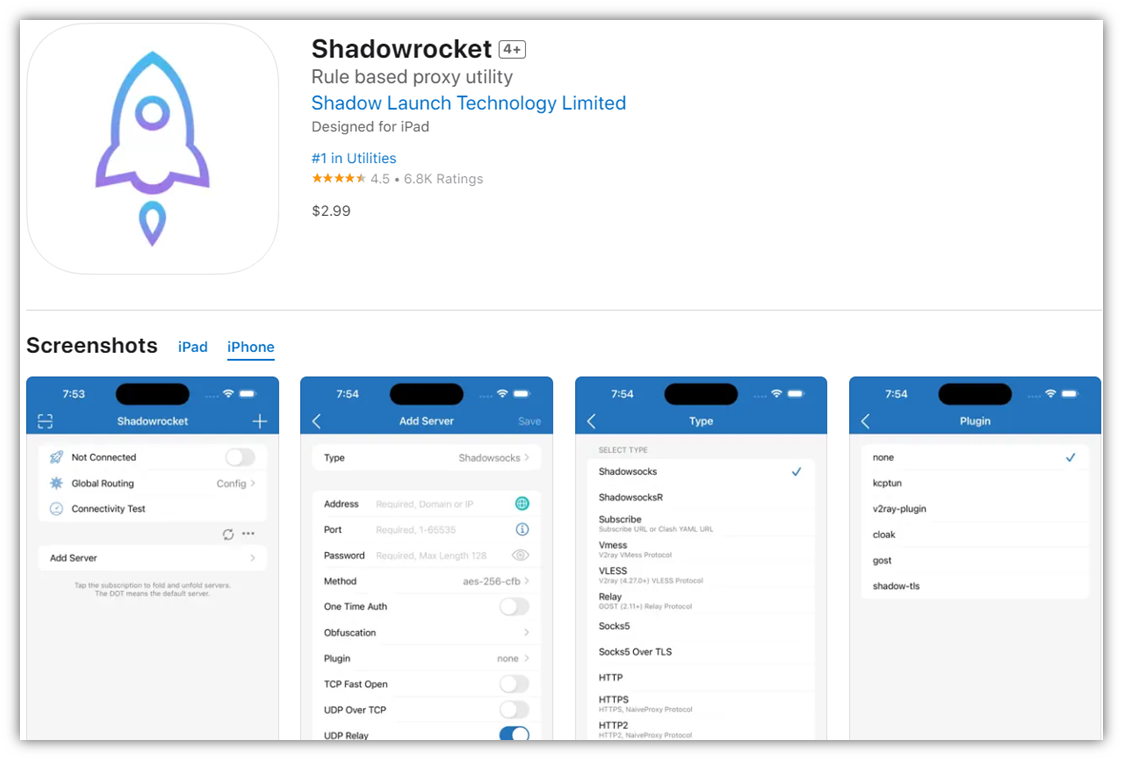
如果拿不准哪个是正版,也可以点击下方链接下载
https://apps.apple.com/us/app/shadowrocket/id932747118?platform=iphone
之后,按照正常软件安装方式进行安装
5.2.2 安装之后的图标展示情形
图标是这样

5.3 换回自己的 App Store 账号
5.3.1 打开手机的 “App Store” 软件,点击App Store中的右上角的头像图标
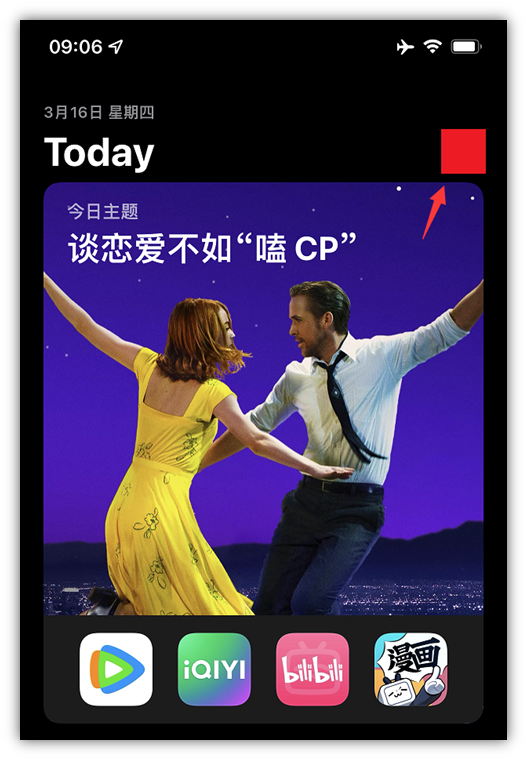
5.3.2 上下滑动至底部,点击【退出登录】
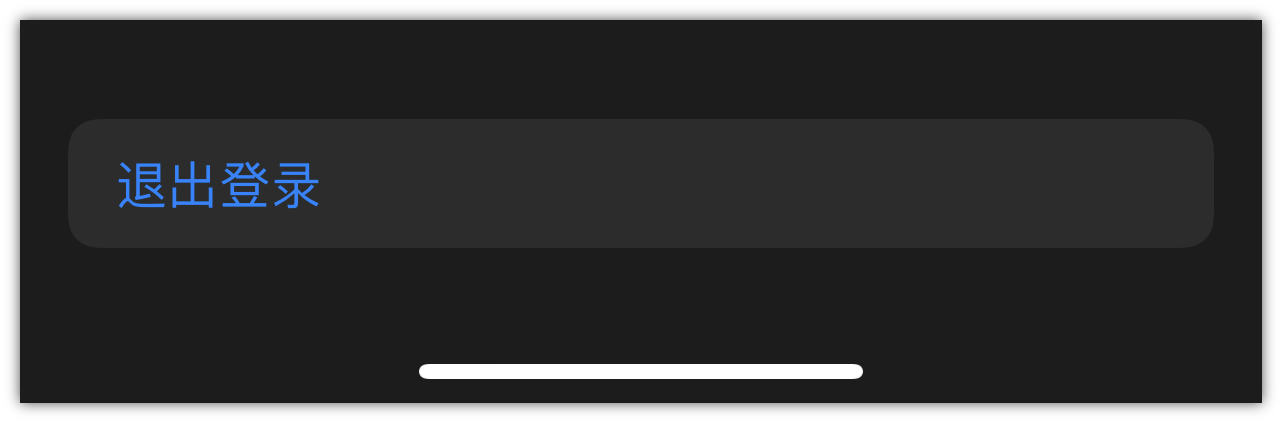
5.3.3 上下滑动至最上方,发现有需要填写账号和密码的地方
(在这里登录回你自己的账号密码即可)
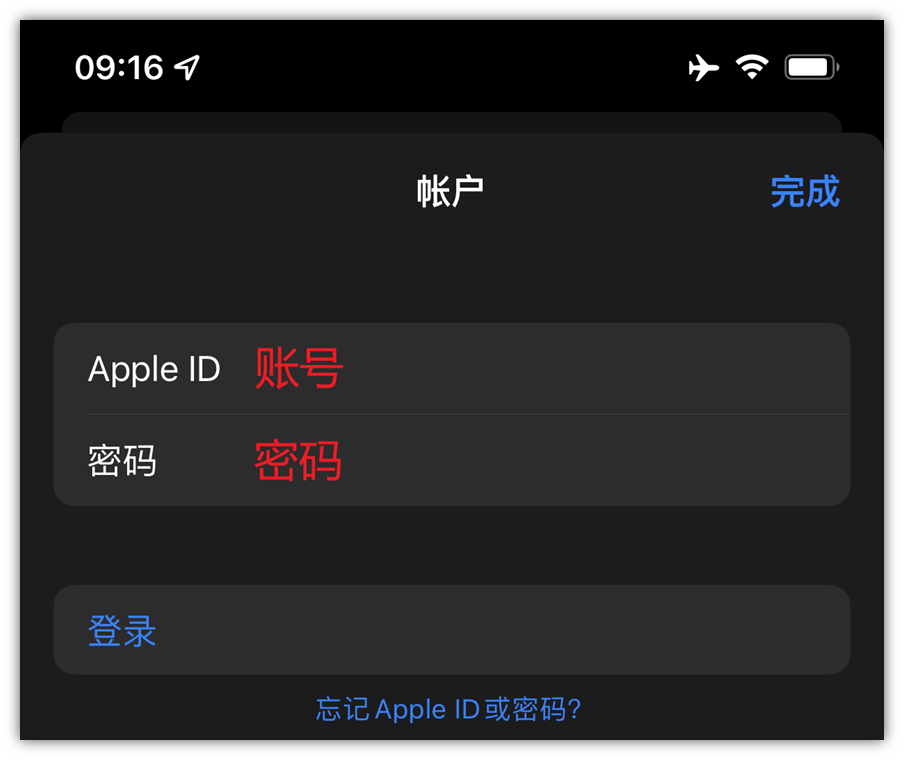
5.4 使用 Shadowroket 进行上网
5.4.1 导入配置
①依次点击网站的【使用文档】→【IOS在Shadowrocket中的应用】
(如果不知道这是什么网站,滑动至本文最上方,查看本文章节1.1~1.4)
需要在 Safari 浏览器中打开此网站,用于唤起 Shadowroket 需要在 Safari 浏览器中打开此网站,用于唤起 Shadowroket 需要在 Safari 浏览器中打开此网站,用于唤起 Shadowroket
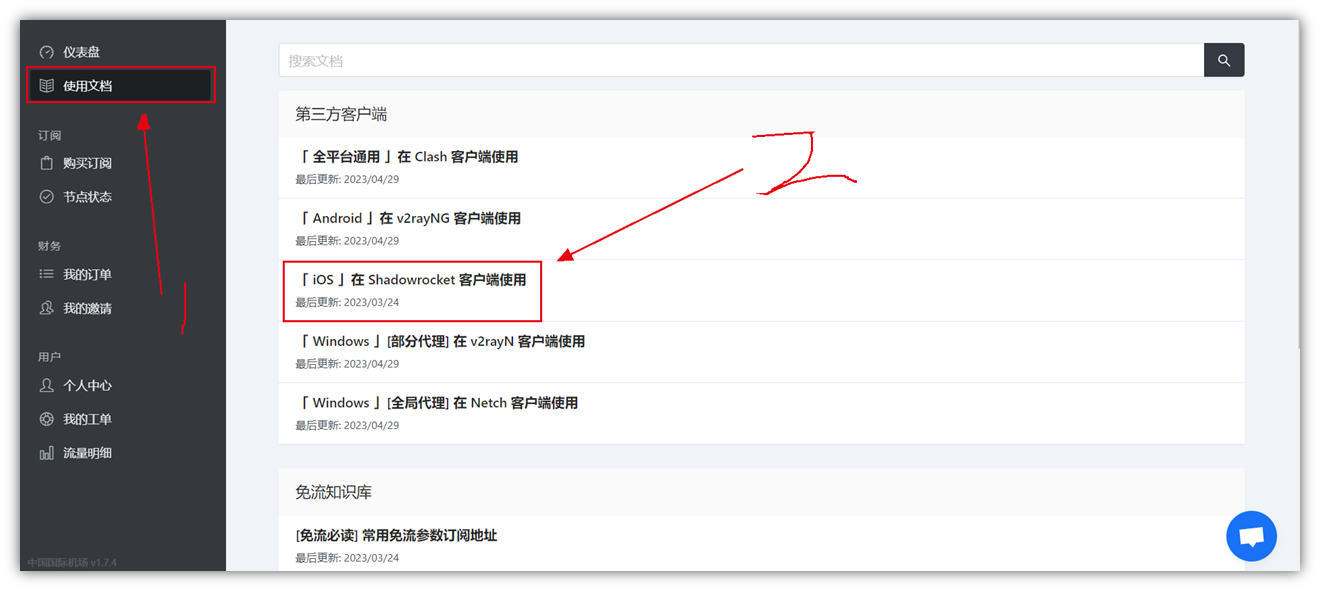
②点击按钮
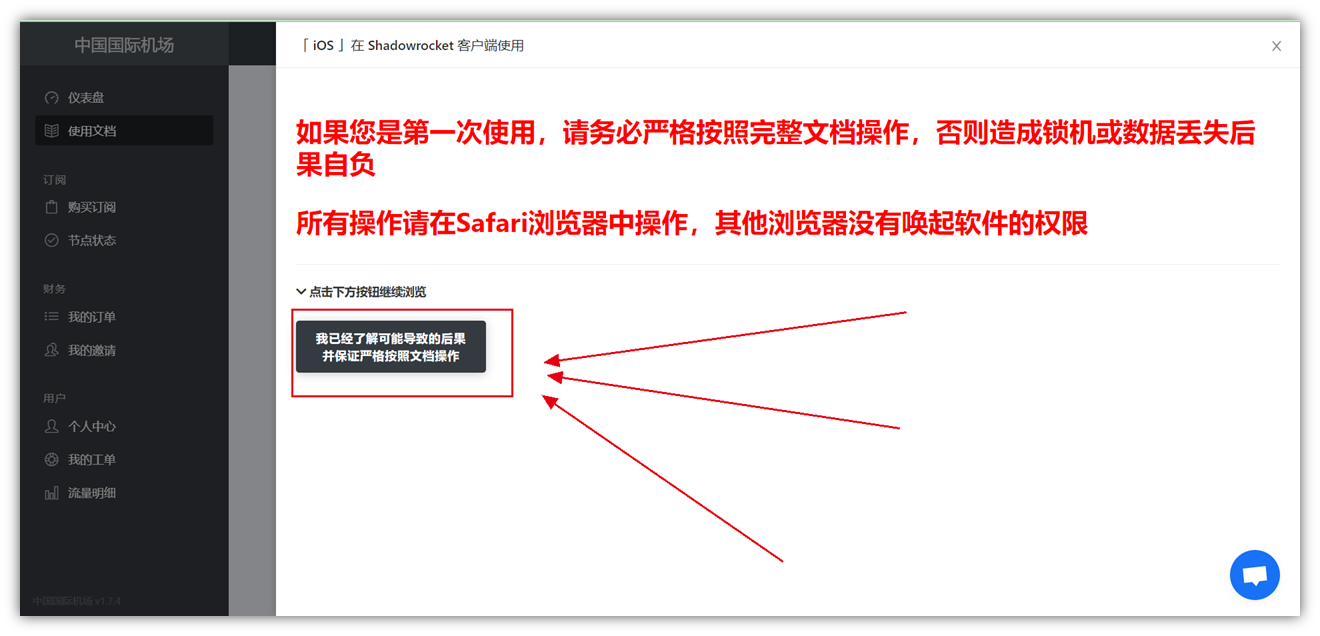
③滑动至最下方,发现,并点击【一键导入】
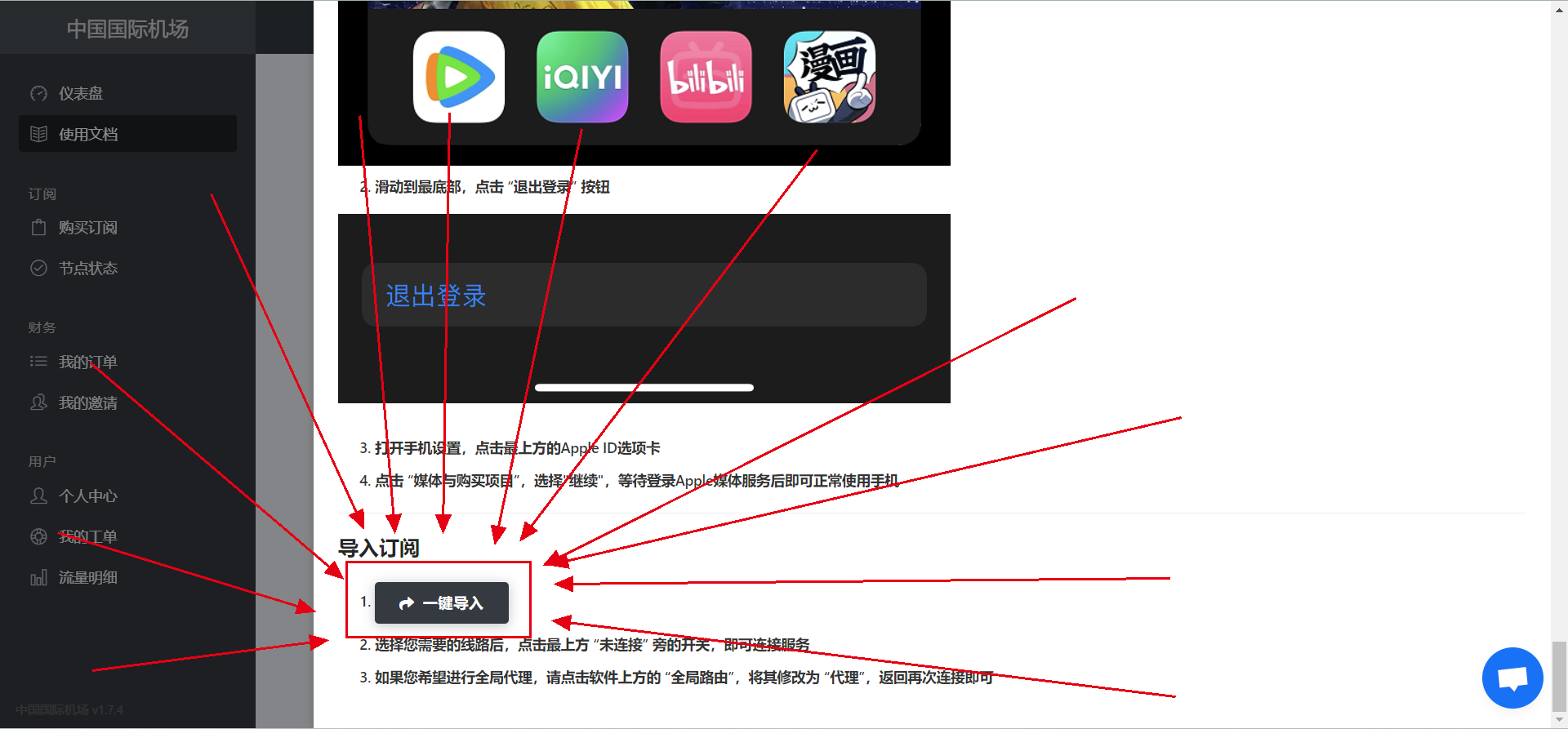
④会自动唤起软件,相应需要给到的权限,给到,打开软件时,出现如下界面
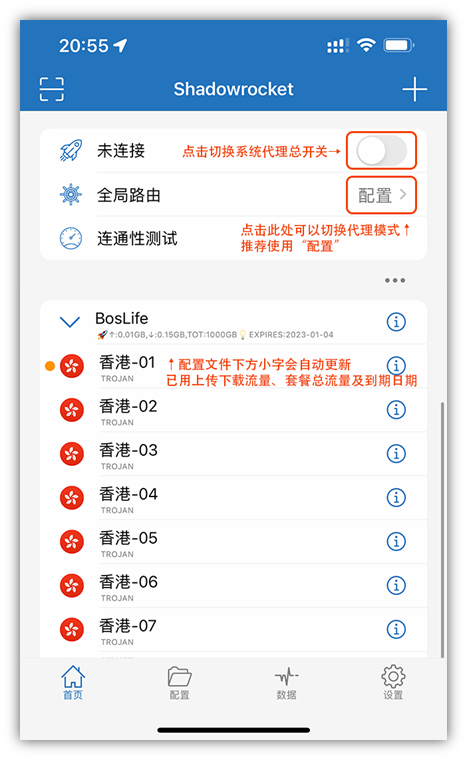
5.4.2 选择线路
①点一下【连通性测试】
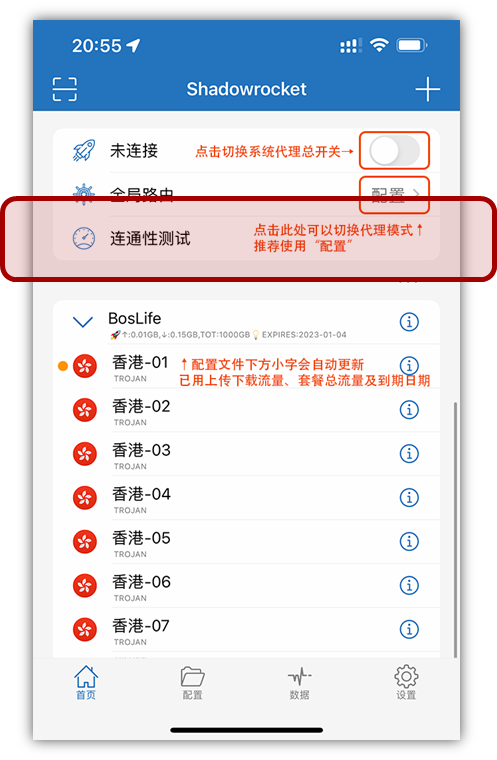
②选一个名字为外国节点,且带绿色数字的,点一下
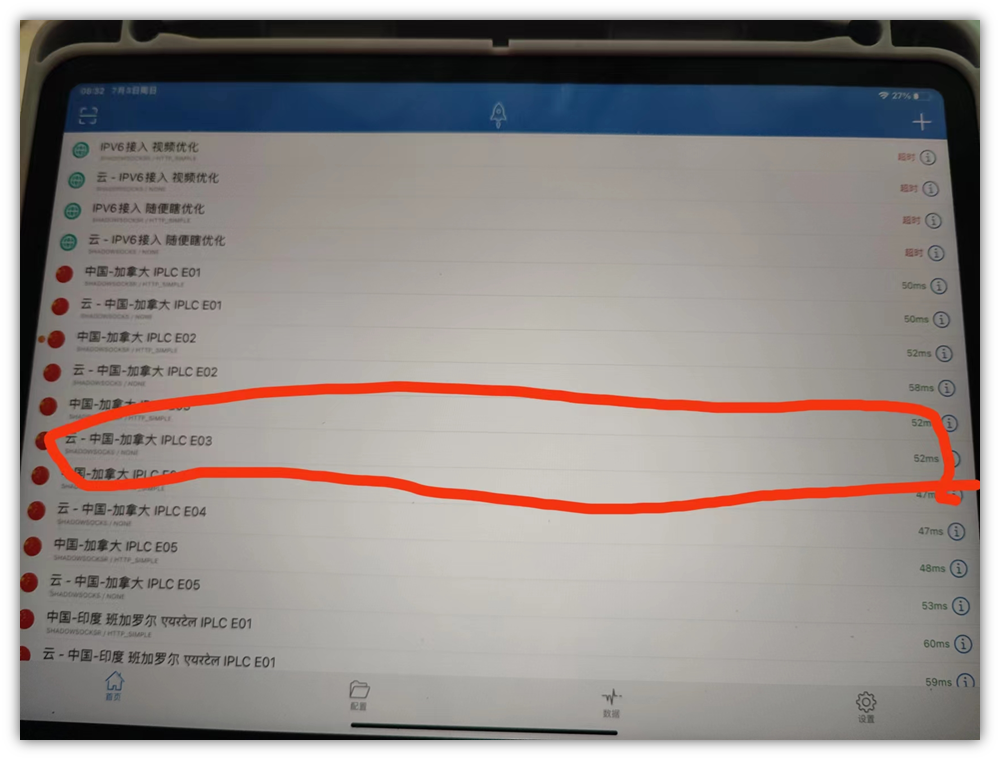
5.4.3 打开开关
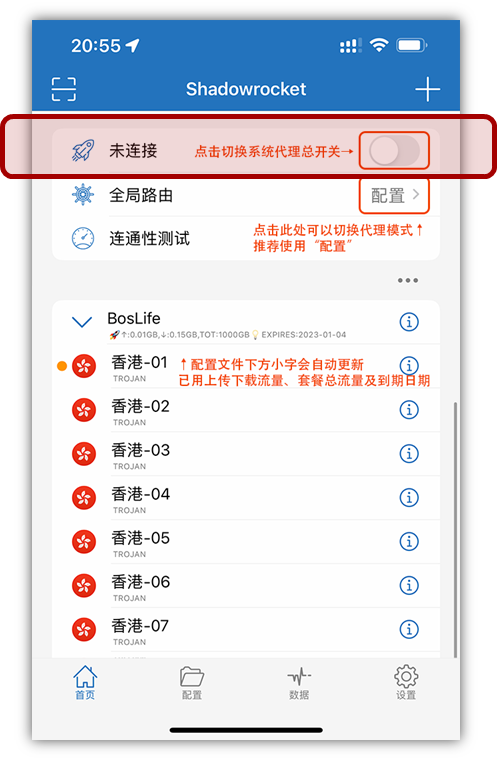
到这里,就可以正常访问外网了